
Данное руководство содержит подробную информацию
о параметрах меню и предоставляет информацию о
принадлежностях и подключении фотокамеры к другим
устройствам.
ЦИФРОВАЯ ФОТОКАМЕРА
Сведения о
параметрах меню
Ru
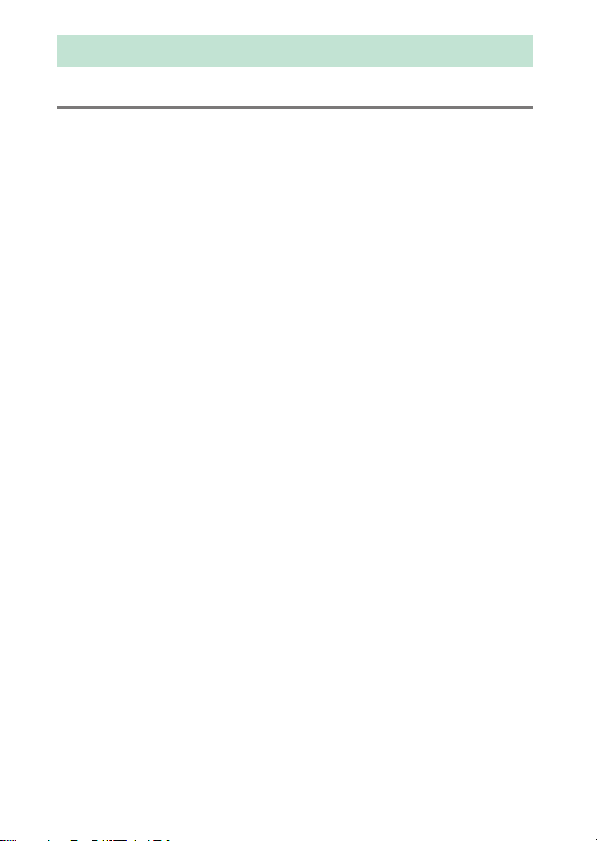
Оглавление
Сведения о параметрах меню 10
Настройки по умолчанию ................................................................... 10
D Меню режима просмотра: Управление изображениями..... 20
Удалить.......................................................................................................... 21
Папка просмотра...................................................................................... 21
Скрыть изображение.............................................................................. 22
Настройки просмотра............................................................................ 23
Копировать изображения.................................................................... 24
Просмотр изображения........................................................................ 28
После удаления......................................................................................... 28
Показывать после серии....................................................................... 29
Авт. поворот изображения.................................................................. 29
Повернуть вертикально........................................................................ 30
Показ слайдов............................................................................................ 30
Выбр. для пер. на смарт-уст................................................................. 32
C Меню режима фотосъемки: Параметры съемки .................... 33
Банк меню реж. фотосъем.................................................................... 34
Расшир. банки меню фотос.................................................................. 36
Папка для хранения ................................................................................ 36
Наименование файлов .......................................................................... 39
Выбор основного гнезда ...................................................................... 40
Функция дополнит. гнезда................................................................... 40
Управление вспышкой........................................................................... 41
Выбрать область изобр. ........................................................................ 45
2
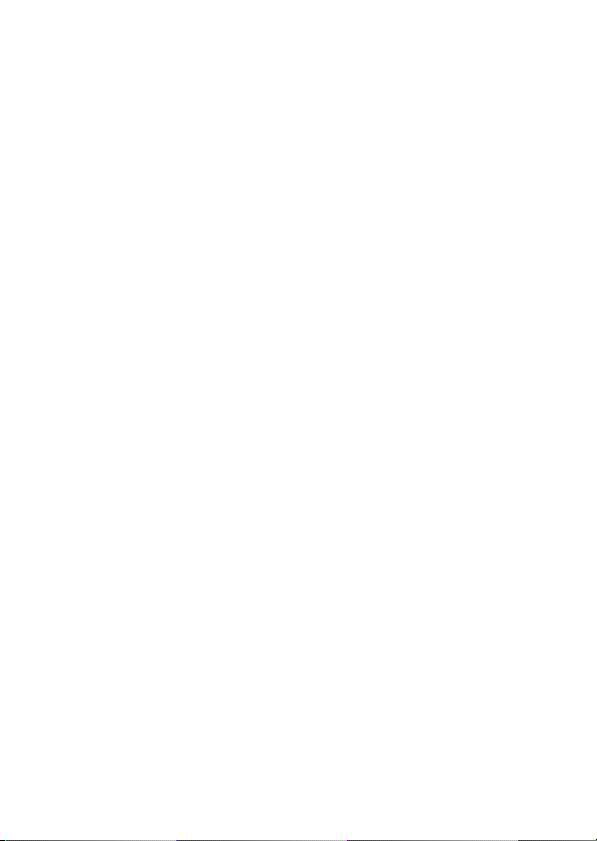
Качество изображения......................................................................... 46
Размер изображения............................................................................. 47
Запись изображ. NEF (RAW)................................................................. 48
Настройки чувствит. ISO....................................................................... 49
Баланс белого............................................................................................ 50
Режим Picture Control ............................................................................ 51
Работа с реж. Picture Control .............................................................. 52
Цветовое пространство........................................................................ 52
Активный D-Lighting .............................................................................. 53
Под. шума для длинн. экспоз.
(Подавление шума для длинных экспозиций) ...................... 53
Под. шума для выс. ISO.......................................................................... 54
Контроль виньетиров............................................................................ 54
Авт. управление искаж-ями................................................................ 55
Подавление мерцания.......................................................................... 55
Установка автобрекетинга.................................................................. 56
Мультиэкспозиция.................................................................................. 56
HDR (расш. динам. диап.)...................................................................... 57
Съемка с интервалом ............................................................................ 58
1 Меню режима видеосъемки: Параметры видеосъемки........ 59
Сброс меню реж. видеосъем.............................................................. 60
Наименование файлов.......................................................................... 60
Назначение................................................................................................. 60
Выбрать область изобр......................................................................... 60
Разм. кадра/част. кадров...................................................................... 61
Качество видео......................................................................................... 61
Настройки чувствит. ISO....................................................................... 62
Баланс белого............................................................................................ 63
3

Режим Picture Control............................................................................. 63
Работа с реж. Picture Control............................................................... 63
Активный D-Lighting............................................................................... 63
Под. шума для выс. ISO........................................................................... 64
Подавление мерцания........................................................................... 64
Чувствительн. микрофона.................................................................... 65
Частотная характеристика................................................................... 65
Понижение шума ветра......................................................................... 66
Цейтраферная видеосъемка............................................................... 66
Электронный VR........................................................................................ 66
A Пользовательские настройки: Тонкая настройка
фотокамеры ...................................................................................... 67
Банк польз. настроек.............................................................................. 71
a: Автофокусировка.....................................................................................73
a1: Выбор приор. для AF-C ................................................................... 73
a2: Выбор приор. для AF-S.................................................................... 74
a3: Следящ. АФ с сист. Lock-On........................................................... 75
a4: Распозн. лиц для 3D-слежения.................................................... 76
a5: Обл. просм. 3D-слежения .............................................................. 76
a6: Число точек фокусировки............................................................. 76
a7: Сохр. по ориентации ....................................................................... 77
a8: Активация АФ...................................................................................... 78
a9: Огран. выб. реж. зоны АФ.............................................................. 79
a10: Ограничения реж. автоф............................................................. 79
a11: Закольц. выбор точ. ф-ки............................................................. 80
a12: Параметры точки фокус............................................................... 81
a13: Кольцо ручной фокус. при АФ.................................................. 82
4
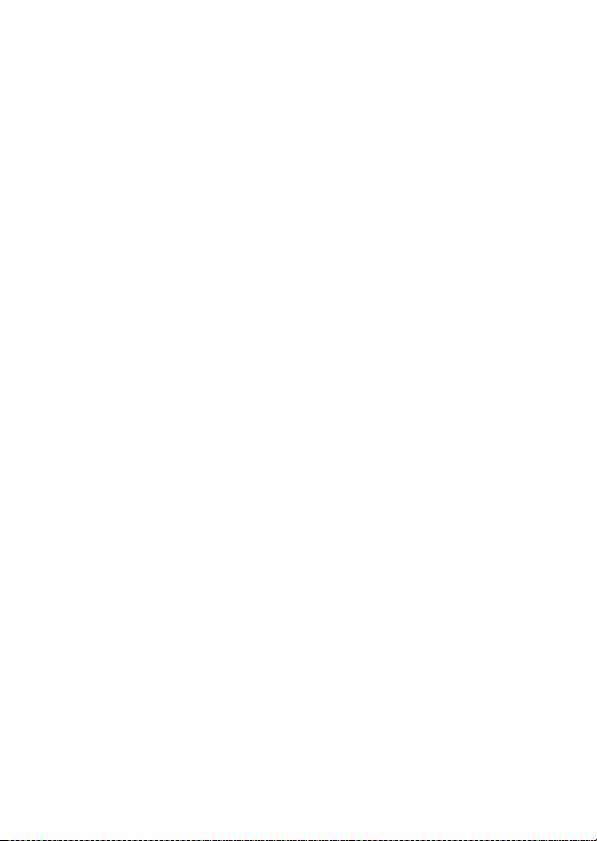
b: Замер/экспозиция..................................................................................83
b1: Шаг изменения чувст. ISO............................................................. 83
b2: Шаг EV контроля экспоз................................................................ 83
b3: Шаг изм. кор. эксп./всп. ................................................................. 83
b4: Простая коррекция экспоз.......................................................... 84
b5: Матричный замер............................................................................ 85
b6: Зона центровзвеш. замера .......................................................... 85
b7: Точная настр. оптим. эксп............................................................ 85
c: Таймеры/блокировка АЭ .....................................................................86
c1: Блок. АЭ спусков. кнопкой............................................................ 86
c2: Таймер режима ожидания............................................................ 86
c3: Автоспуск.............................................................................................. 87
c4: Задержка откл. монитора.............................................................. 87
d: Съемка/дисплей ......................................................................................88
d1: Скорость съемки в реж. CL.......................................................... 88
d2: Макс. при непрер. съемке............................................................ 88
d3: Отображение ISO.............................................................................. 88
d4: Парам. реж. синхр. спуска............................................................ 89
d5: Режим задерж. экспозиции ......................................................... 89
d6: Элект. спуск перед. шторки......................................................... 89
d7: Посл. нумерации файлов.............................................................. 90
d8: Показ сетки в видоискат............................................................... 91
d9: Подсветка ЖК монитора............................................................... 91
d10: Оптический VR ................................................................................ 92
5
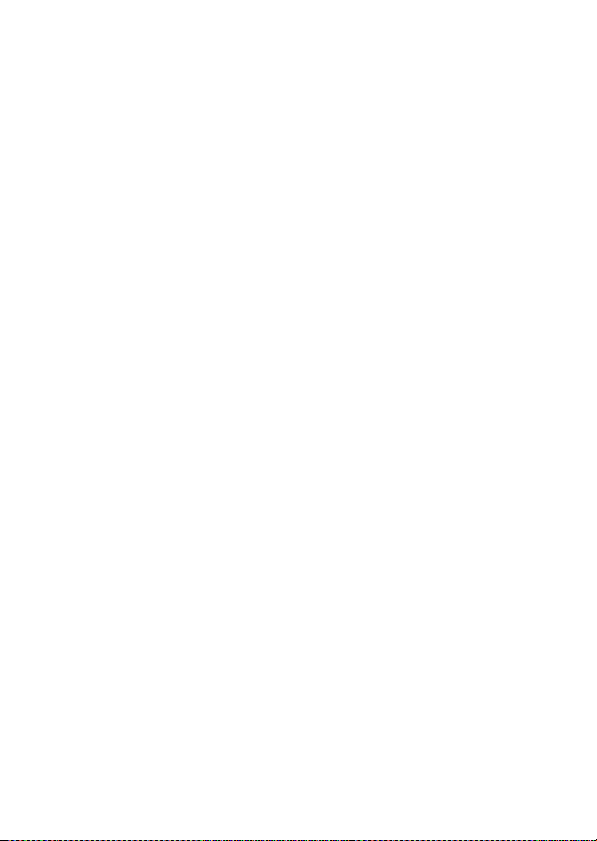
e: Брекетинг/вспышка ................................................................................93
e1: Выдержка синхронизации............................................................ 93
e2: Выдержка вспышки.......................................................................... 94
e3: Корр. экспоз. для вспышки........................................................... 94
e4: Авт. управл. чувств. ISO M............................................................... 95
e5: Моделирующая вспышка .............................................................. 95
e6: Автобрекетинг (режим М)............................................................. 96
e7: Порядок брекетинга........................................................................ 96
f: Управление..................................................................................................97
f1: Назнач. польз. эл. управ.................................................................. 97
f2: Центр. кнопка мультисел............................................................. 109
f3: Блокиров. выдерж. и диаф.......................................................... 111
f4: Настр. дисков управления .......................................................... 111
f5: Мультиселектор............................................................................... 114
f6: Отп. кн. для исп. диска................................................................... 114
f7: Инвертировать индик-ры............................................................ 115
f8: Параметры кн. "Live view"............................................................ 115
f9: Переключатель D ........................................................................... 115
f10: Функция кнопок MB-D17........................................................... 116
g: Видео..........................................................................................................119
g1: Назнач. польз. эл. управ.............................................................. 119
6

B Меню настройки: Настройка фотокамеры ................................ 124
Форматир. карту памяти.................................................................... 125
Язык (Language)...................................................................................... 125
Часовой пояс и дата ............................................................................. 126
Яркость монитора................................................................................. 127
Цветовой баланс монитора.............................................................. 128
Виртуальный горизонт ....................................................................... 129
Информационный экран.................................................................... 130
Тонкая настройка АФ........................................................................... 131
Данные объектива без CPU............................................................... 132
Очистка матрицы................................................................................... 133
Подъем зеркала для чистки.............................................................. 133
Эталон. снимок для уд. пыли............................................................ 134
Комментарий к изображению......................................................... 136
Инф. об авторских правах................................................................. 137
IPTC............................................................................................................... 138
Звуковой сигнал..................................................................................... 141
Сенсорные кнопки управл................................................................ 142
HDMI ............................................................................................................ 142
Данные о местополож......................................................................... 143
Парам. беспр. управ. (WR).................................................................. 144
Функ. кн. Fn на контр. ДУ (WR).......................................................... 145
Режим полета .......................................................................................... 145
Подключ. к смарт-устройству.......................................................... 146
Передавать на смарт-уст. (авто)...................................................... 147
7
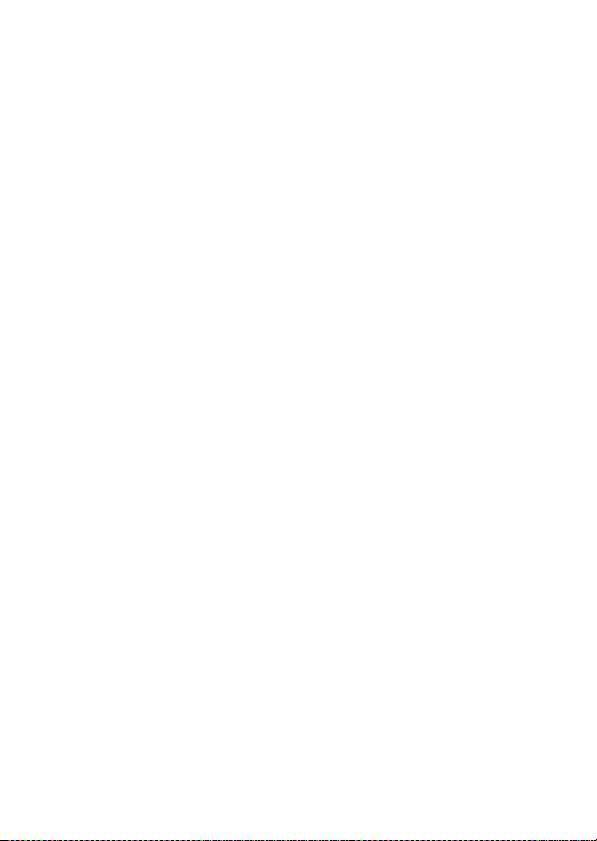
Wi-Fi ............................................................................................................. 147
Bluetooth ................................................................................................... 148
Сеть.............................................................................................................. 148
Загрузка Eye-Fi........................................................................................ 149
Единообразие маркировки.............................................................. 150
Тип батареи MB-D17............................................................................. 151
Порядок батарей................................................................................... 152
Информация о батарее....................................................................... 153
Блокиров. спуск без карты................................................................ 154
Сохр./загр. параметры........................................................................ 155
Сбросить все настройки.................................................................... 158
Версия прошивки.................................................................................. 158
N Меню обработки: Создание обработанных копий............... 159
Обработка NEF (RAW) .......................................................................... 162
Кадрирование......................................................................................... 164
Изменить размер................................................................................... 165
D-Lighting.................................................................................................. 168
Подавл. "красных глаз" ....................................................................... 169
Выравнивание ........................................................................................ 169
Управление искажениями................................................................. 170
Управлен. перспективой.................................................................... 171
Эффекты фильтра.................................................................................. 172
Монохромный ........................................................................................ 173
Наложение изображений.................................................................. 174
Изменить видеоролик ........................................................................ 177
Наглядное сравнение.......................................................................... 177
O Мое Меню/m Недавние настройки ............................................ 179
8
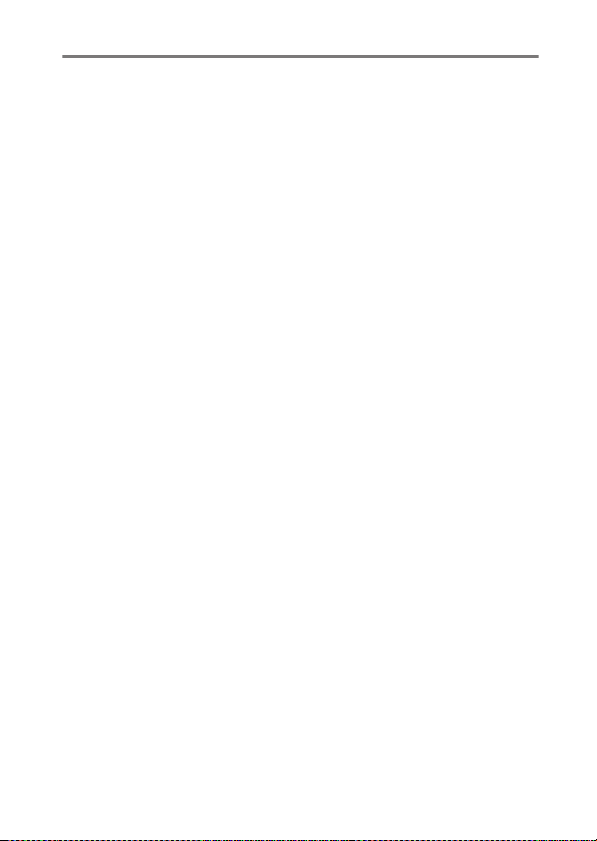
Технические примечания 184
Программный режим экспозиции .................................................. 184
Соединения............................................................................................ 185
Установка ViewNX-i ....................................................................................... 185
Копирование снимков на компьютер.................................................. 186
Ethernet и беспроводные сети................................................................. 189
Печать фотографий....................................................................................... 191
Просмотр фотографий на телевизоре................................................. 194
Другие аксессуары .............................................................................. 197
Подсоединение разъема питания и сетевого блока
питания.......................................................................................................... 205
9
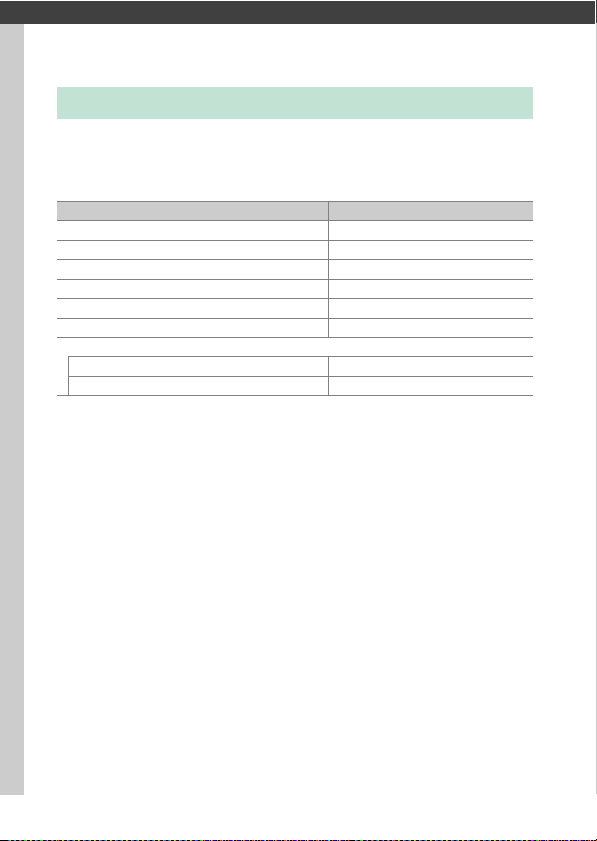
Сведения о параметрах меню
Настройки по умолчанию
Настройки по умолчанию для параметров меню фотокамеры
перечислены ниже.
❚❚ Настройки по умолчанию меню режима просмотра
Папка просмотра (0 21) Все
Просмотр изображения (0 28) Выкл.
После удаления (0 28) Показать следующее
Показывать после серии (0 29) Последнее изображ. в серии
Авт. поворот изображения (0 29) Вкл.
Повернуть вертикально (0 30) Вкл.
Показ слайдов (0 30)
Тип изображения Фотографии и видеорол.
Интервал кадра 2 с
Параметр По умолчанию
10 Сведения о параметрах меню
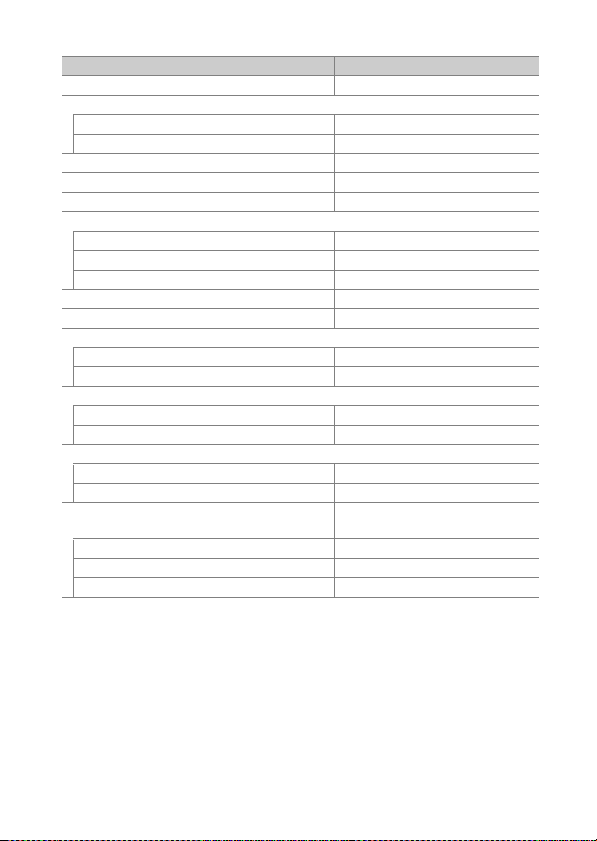
❚❚ Настройки по умолчанию меню режима фотосъемки
Расшир. банки меню фотос. (0 36) Выкл.
Папка для хранения (0 36)
Переименовать ND500
Выбрать папку по номеру 100
Наименование файлов (0 39) DSC
Выбор основного гнезда (0 40) Гнез. для карты XQD
Функция дополнит. гнезда (0 40) Переполнение
Управление вспышкой (0 41)
Режим управл. вспышкой TTL
Параметры беспр. вспышки Выкл.
Дистанц. управление вспышкой Групповая вспышка
Выбрать область изобр. (0 45) DX (24 × 16)
Качество изображения (0 46) JPEG сред. кач.
Размер изображения (0 47)
JPEG/TIFF Большой
NEF (RAW) Большой
Запись изображ. NEF (RAW) (0 48)
Сжатие NEF (RAW) Сжатие без потерь
Глубина цвета NEF (RAW) 14 бит
Настройки чувствит. ISO (049)
Чувствительность ISO 100
Авт. управл. чувствит. ISO Выкл.
Баланс белого (0 50)
Тонкая настройка A-B: 0, G-M: 0
Выбор цвет. температуры 5000 K
Ручная настройка d-1
Параметр По умолчанию
Авто > AUTO0 Сохр. белого (уменьш.
теплых)
11Сведения о параметрах меню
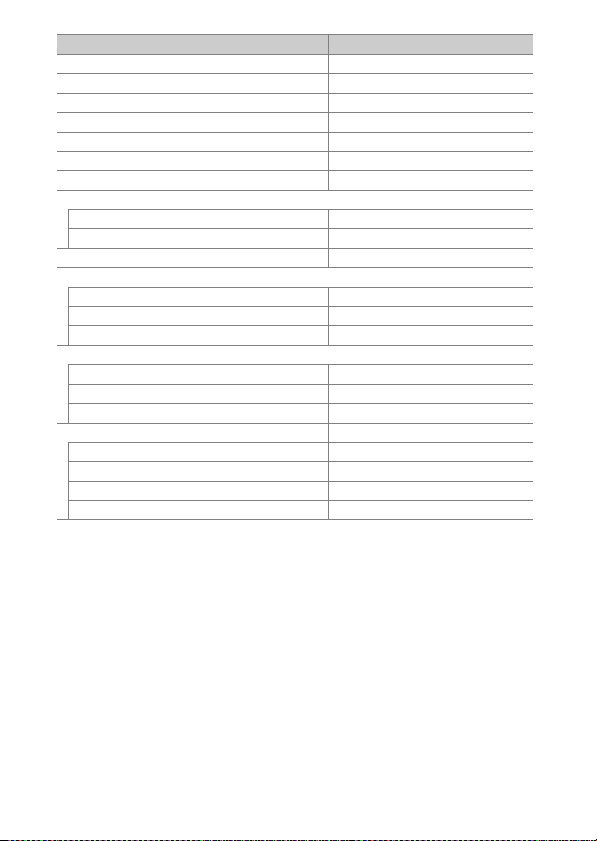
Режим Picture Control (0 51) Стандартный
Параметр По умолчанию
Цветовое пространство (0 52) sRGB
Активный D-Lighting (0 53) Выкл.
Под. шума для длинн. экспоз. (053 ) Выкл.
Под. шума для выс. ISO (0 54) Нормальный
Контроль виньетиров. (0 54) Нормальное
Авт. управление искаж-ями (0 55) Выкл.
Подавление мерцания (0 55)
Параметр подавления мерцания Выключить
Индикатор подавл. мерцания Вкл.
Установка автобрекетинга (056) АЭ и вспышка
Мультиэкспозиция (0 56 )
*
Режим мультиэкспозиции Выкл.
Количество снимков 2
Режим наложения Среднее
HDR (расш. динам. диап.) (057 )
Режим HDR Выкл.
Диффер-л экспозиции Авто
Смягчение Нормальное
Съемка с интервалом (058) Выкл.
Параметры запуска Сейчас
Интервал 1 минута
Кол. инт. × кол. сним./инт. 0001×1
Выравнивание экспозиции Выкл.
* Сброс меню р ежима фотосъемки недоступен в процессе съемки.
12 Сведения о параметрах меню
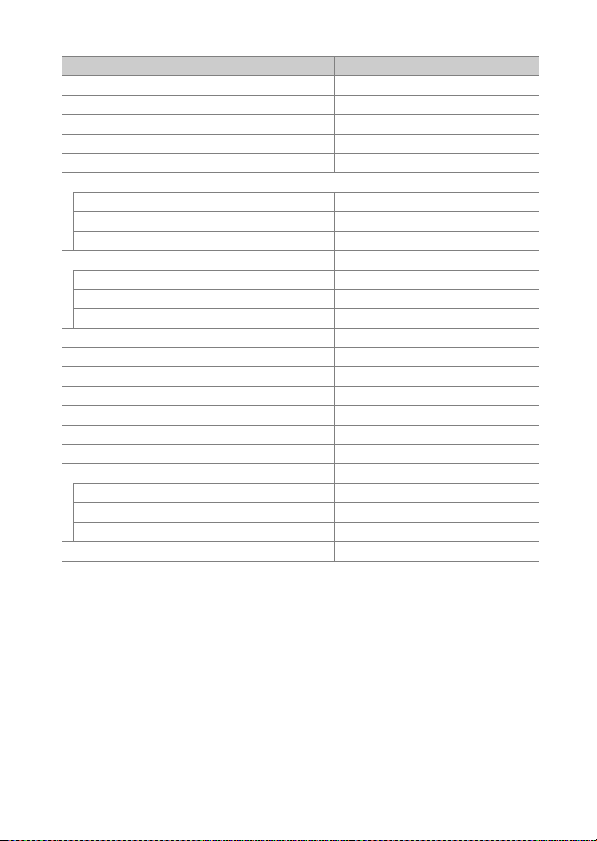
❚❚ Настройки по умолчанию меню режима видеосъемки
Наименование файлов (0 60) DSC
Назначение (0 60) Гнез. для карты XQD
Выбрать область изобр. (0 60) DX
Разм. кадра/част. кадров (0 61) 1920 × 1080; 60p
Качество видео (0 61) Высокое качество
Настройки чувствит. ISO (062)
Чувствит. ISO (режим М) 100
Авт. управл. ISO (режим М) Выкл.
Макс. чувствительность 51200
Баланс белого (0 63) Настройки как для снимков
Тонкая настройка A-B: 0, G-M: 0
Выбор цвет. температуры 5000 K
Ручная настройка d-1
Режим Picture Control (0 63) Настройки как для снимков
Активный D-Lighting (0 63) Выкл.
Под. шума для выс. ISO (0 64) Нормальный
Подавление мерцания (0 64) Авто
Чувствительн. микрофона (0 65) Авточувствительность
Частотная характеристика (0 65) Широкий диапазон
Понижение шума ветра (0 66 ) Выкл.
Цейтраферная видеосъемка (0 66) Выкл.
Интервал 5 с
Время съемки 25 минут
Выравнивание экспозиции Вкл.
Электронный VR (0 66) Выкл.
Параметр По умолчанию
13Сведения о параметрах меню
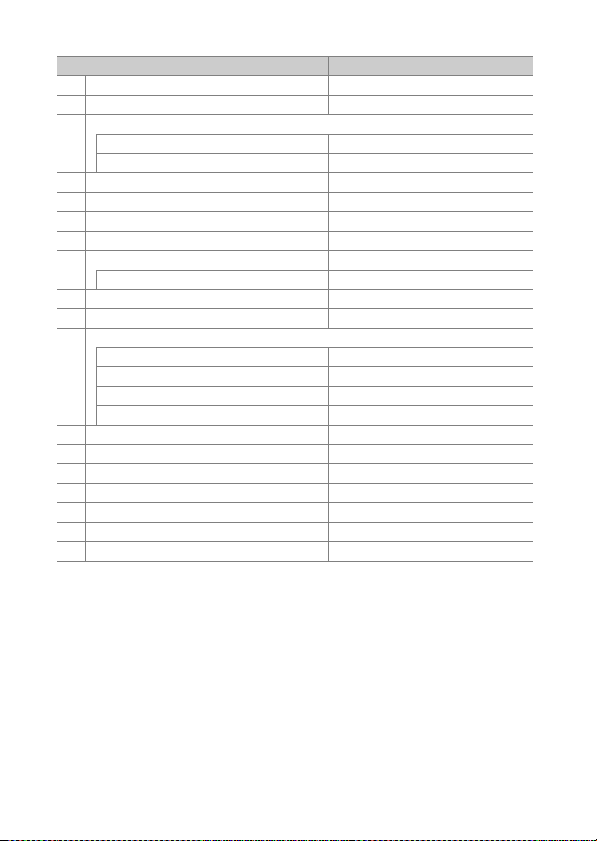
❚❚ Настройки по умолчанию меню пользовательских настроек
a1 Выбор приор. для AF-C (0 73) Спуск
a2 Выбор приор. для AF-S (0 74) Фокусировка
a3 Следящ. АФ с сист. Lock-On (0 75)
Реакция АФ на помеху в кадре 3
Движение объекта (Нормальное)
a4 Распозн. лиц для 3D-слежения (076) Выкл.
a5 Обл. просм. 3D-слежения (0 76) Нормальная
a6 Число точек фокусировки (0 76) 55 точек
a7 Сохр. по ориентации (0 77) Выкл.
a8 Активация АФ (0 78) Затвор/"AF-ON"
Спуск не в фокусе Включить
a10 Ограничения реж. автоф. (0 79) Без ограничений
a11 Закольц. выбор точ. ф-ки (080) Не закольцовывать
a12 Параметры точки фокус. (0 81)
Режим руч. фокусировки Вкл.
Вспом. динамическая АФ Вкл.
Отображение груп. АФ g
Подсветка точки фокусировки Авто
a13 Кольцо ручной фокус. при АФ (0 82) Включить
b1 Шаг изменения чувст. ISO (0 83) 1/3 ступени
b2 Шаг EV контроля экспоз. (0 83) 1/3 ступени
b3 Шаг изм. кор. эксп./всп. (0 83) 1/3 ступени
b4 Простая коррекция экспоз. (0 84) Выкл.
b5 Матричный замер (0 85) Распознавание лиц вкл.
b6 Зона центровзвеш. замера (0 85)
Параметр По умолчанию
ø 8 мм
14 Сведения о параметрах меню
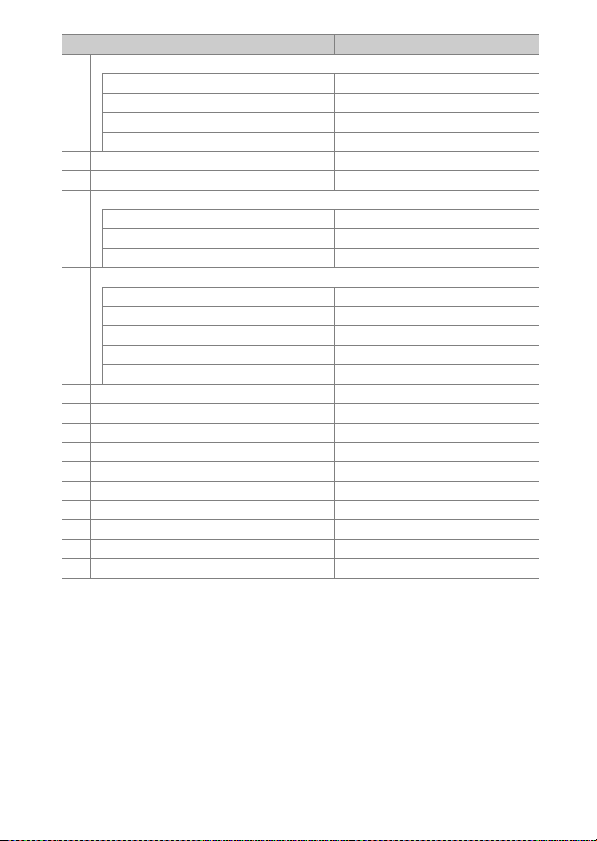
b7 Точная настр. оптим. эксп. (0 85)
Матричный замер 0
Центровзвешен. замер 0
Точечный замер 0
Замер эксп. по ярк. участ. 0
c1 Блок. АЭ спусков. кнопкой (0 86) Выкл.
c2 Таймер режима ожидания (0 86) 6 с
c3 Автоспуск (0 87)
Задержка автоспуска 10 с
Количество снимков 1
Инт-л между съемкой к-ов 0,5 с
c4 Задержка откл. мони тора (0 87)
Просмотр 10 с
Меню 1 мин
Информационный экран 10 с
Просмотр изображения 4 с
Live view 10 мин
d1 Скорость съемки в реж. CL (088) 5 к/с
d2 Макс. при непрер. съемке (0 88) 200
d3 Отображение ISO (0 88) Показ. счетчик кадров
d4 Парам. реж. синхр. спуска (0 89) Синхрониз.
d5 Режим задерж. экспозиции (0 89) Выкл.
d6 Элект. спуск перед. шторки (089) Выключить
d7 Посл. нумерации файлов (0 90) Вкл.
d8 Показ сетки в видоискат. (0 91) Выкл.
d9 Подсветка ЖК монитора (0 91) Выкл.
d10 Оптический VR (0 92) Вкл.
Параметр По умолчанию
15Сведения о параметрах меню
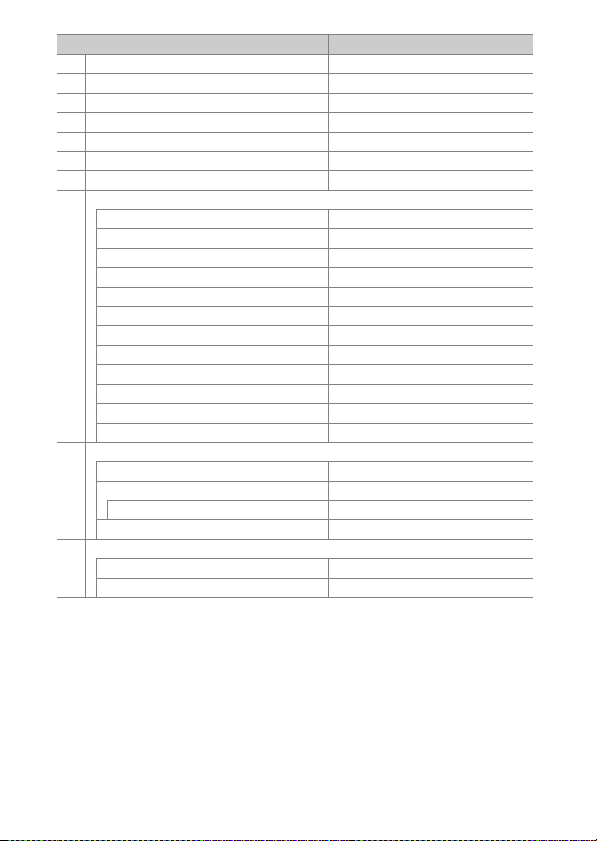
e1 Выдержка синхронизации (0 93) 1/250 с
e2 Выдержка вспышки (0 94) 1/60 с
e3 Корр. экспоз. для вспышки (0 94) Весь кадр
e4 Авт. управл. чувств. ISO M (0 95) Объект и фон
e5 Моделирующая вспышка (0 95) Вкл.
e6 Автобрекетинг (режим М) (0 96) Вспышка/Выдержка
e7 Порядок брекетинга (0 96) Норма > Меньш. > Больш.
f1 Назнач. польз. эл. управ. (0 97)
Кнопка предварит. просмотра Предварит. просмотр
Кнопка предв. просмотра + y Нет
Кнопка "Fn1" Нет
Кнопка "Fn1" + y Выбор обл. изображения
Кнопка "Fn2" Оценка
Кнопка "AF-ON" AF-ON
Вспомогательный селектор Выбор точки фокусировки
Центр вспомогат. селектора Блокировка АЭ/АФ
Центр вспомогат. селектора + y Нет
Кнопка "BKT" + y Автобрекетинг
Кнопка видеосъемки + y Нет
Кнопки фокусир. на объе ктиве Блокировка только АФ
f2 Центр. кнопка мультисел. (0 109)
Режим съемки Выбор центр. точки фок.
Режим просмотра Зум вкл./выкл .
Live view Выбор центр. точки фок.
f3 Блокиров. выдерж. и диаф. (0 111)
Блокировка выдержки Выкл.
Блокировка диафрагмы В ыкл.
Параметр По умолчанию
Зум вкл./выкл. Слабое увеличение (50%)
16 Сведения о параметрах меню
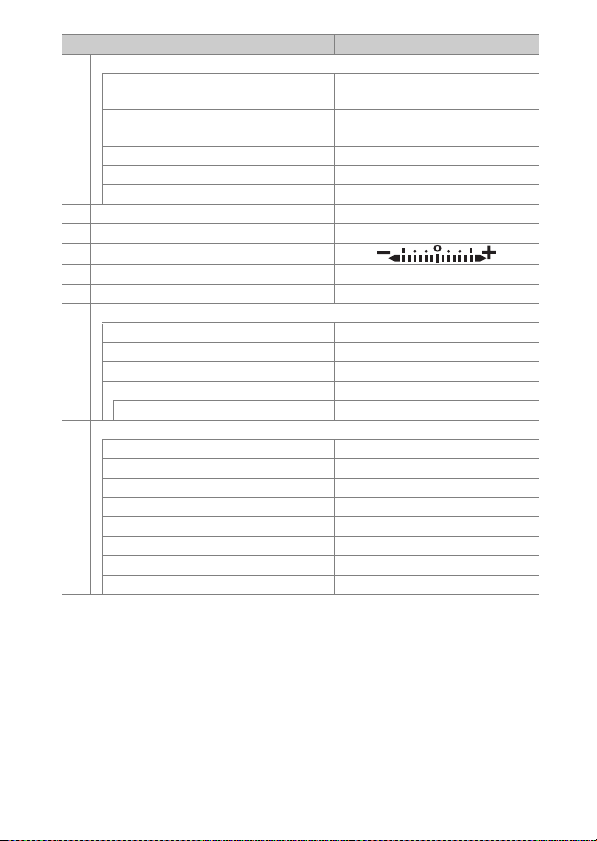
f4 Настр. дисков управления (0111)
Обратный поворот
Перекл. глав./вспом.
Установка диафрагмы Вспом. диск управления
Меню и просмотр Выкл.
Прокр. изобр., вспом. диск 10 кадров
f5 Мультиселектор (0 114) Ничего
f6 Отп. кн. для исп. диска (0114) Нет
f7
Инвертировать индик-ры (0 115)
f8 Параметры кн. "Live view" (0 115) Включить
f9 Переключатель D (0 115) Подсвет. ЖК-монитора (D)
f10 Функция кнопок MB-D17 (0 116)
Кнопка "Fn" Сброс блокир. АЭ при спуск.
Кнопка "Fn" + y Нет
Кнопка "AF-ON" То же, что кнопка "AF-ON" камеры
Мультиселектор То же, что мультиселект. камеры
g1 Назнач. польз. эл. управ. (0119)
Кнопка предварит. просмотра Индексная марк ировка
Кнопка предв. просмотра + y Нет
Кнопка "Fn1" Нет
Кнопка "Fn1" + y Нет
Кнопка "Fn2" Нет
Центр вспомогат. селектора Блокировка АЭ/АФ
Центр вспомогат. селектора + y Нет
Спусковая кнопка затвора Фотосъемка
Параметр По умолчанию
Коррекция экспозиции: U
Выдержка/диафрагма: U
Настройка экспозиции: Выкл.
Настройка автофокусир.: Выкл.
Инф. о сним./просм. сним. Инфо D/Просмотр C
17Сведения о параметрах меню
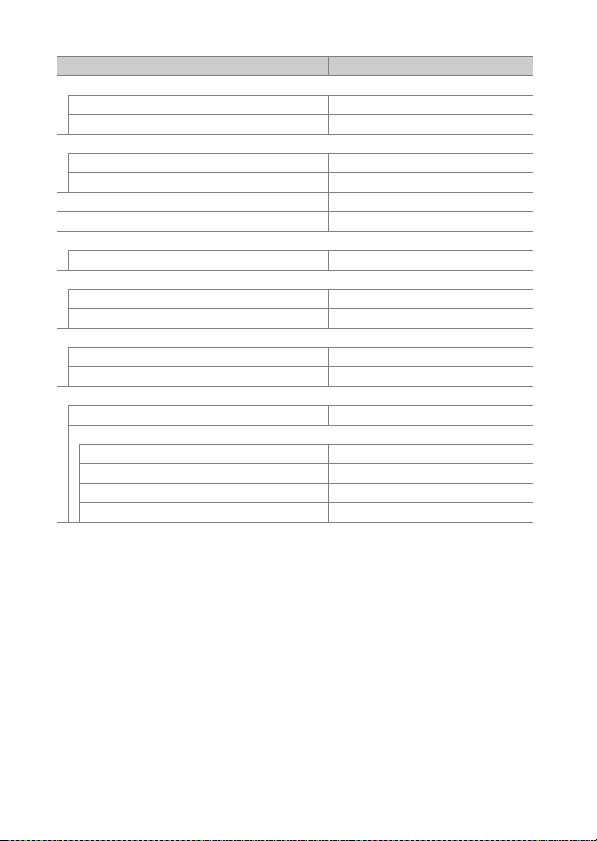
❚❚ Настройки по умолчанию меню настройки
Часовой пояс и дата (0 126)
Синхрон. со смарт-устройством Выкл.
Летнее время Выкл.
Яркость монитора (0 12 7)
Меню/просмотр 0
Live view 0
Цветовой баланс монитора (0 128) A-B: 0, G-M: 0
Информационный экран (0 130) Авто
Очистка матрицы (0 133)
Очищать при вкл./выкл. Очищать при вкл. и выкл.
Звуковой сигнал (0 141)
Громкость Выкл.
Тон Низкий
Сенсорные кнопки управл. (0 142)
Вкл./выкл. сенс. эл. управ. Включить
Листание при полн. просм. Слева V направо
HDMI (0 142)
Разрешение на выходе Авто
Расширенные настройки
Выходной диапазон Авто
Размер дисплея 100%
Отобр. индикат-в Live view Выкл.
Двойной монитор Вкл.
Параметр По умолчанию
18 Сведения о параметрах меню
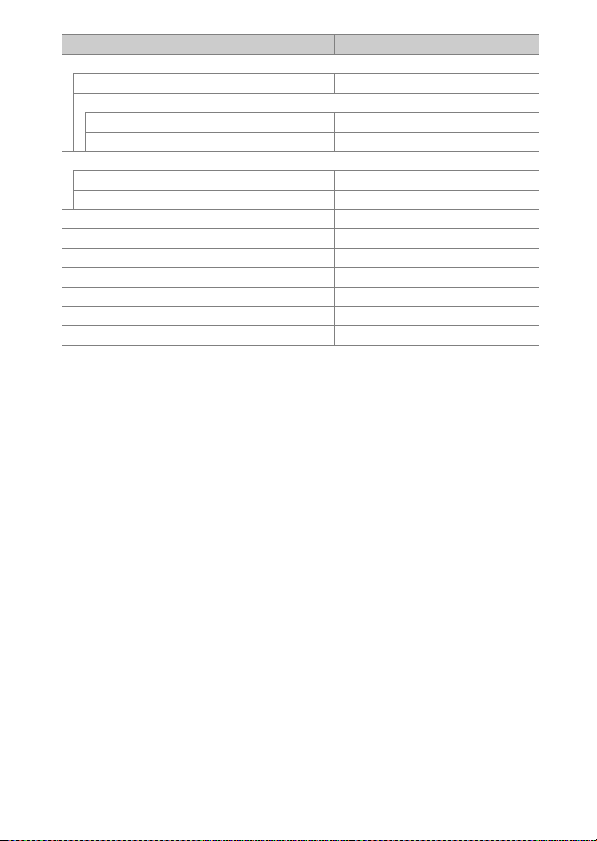
Данные о местополож. (0 143)
Загрузить со смарт- устройства Нет
Параметры внешнего устр. GPS
Таймер режима ожидания Включить
Настр. часы по спутнику Да
Парам. беспр. управ. (WR) (0144)
Светодиодная лампа Вкл.
Режим соединения С опряжение
Функ. кн. Fn на контр. ДУ (WR) (0 145) Нет
Режим полета (0 145) Выключить
Передавать на смарт-уст. (авто) (0 147) Выкл.
Загрузка Eye-Fi (0 149) Включить
Тип батареи MB-D17 (0 151) LR6 (AA, щелочная)
Порядок батарей (0 152 ) Исп. сначал а бат. MB-D17
Блокиров. спуск без карты (0154) Разрешить спуск затвора
Параметр По умолчанию
19Сведения о параметрах меню

D Меню режима просмотра: Управление
изображениями
Для вызова меню просмотра нажмите G и выберите закладку K
(меню режима просмотра).
Кнопка G
Параметр
Удалить 21
Папка просмотра 21
Скрыть изображение 22
Настройки просмотра 23
Копировать изображения 24
Просмотр изображения 28
0
После удаления 28
Показывать после серии 29
Авт. поворот изображения 29
Повернуть вертикально 30
Показ слайдов 30
Выбр. для пер. на смарт-уст. 32
A См. также
Настройки меню по умолчанию приведены на стр. 10.
Параметр
0
20 Сведения о параметрах меню
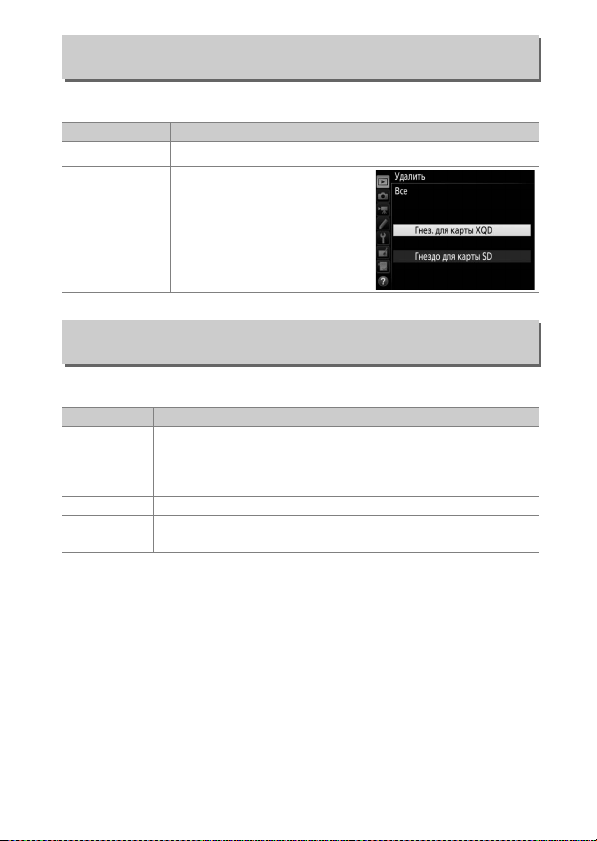
Удалить
Кнопка G ➜ D меню режима просмотра
Удаление нескольких изображений.
Параметр Описание
Выбранные
Q
Все
R
Удаление выбранных снимков.
Удаление всех снимков из
выбранной в данный момент
папки просмотра. Если
вставлены две карты памяти,
можно выбрать ту карту, с
которой будут удалены
снимки.
Папка просмотра
Кнопка G ➜ D меню режима просмотра
Выберите папку для просмотра.
Параметр Описание
(Имя папки)
Текущая
При просмотре будут показываться снимки из всех папок,
созданных с помощью фотокамеры D500. Папки можно
переименовать с помощью параметра Папка для хранения >
Переименовать в меню режима фотосъемки.
Все При просмотре будут показываться снимки из всех папок.
При просмотре будут показываться снимки только из текущей
папки.
21Сведения о параметрах меню
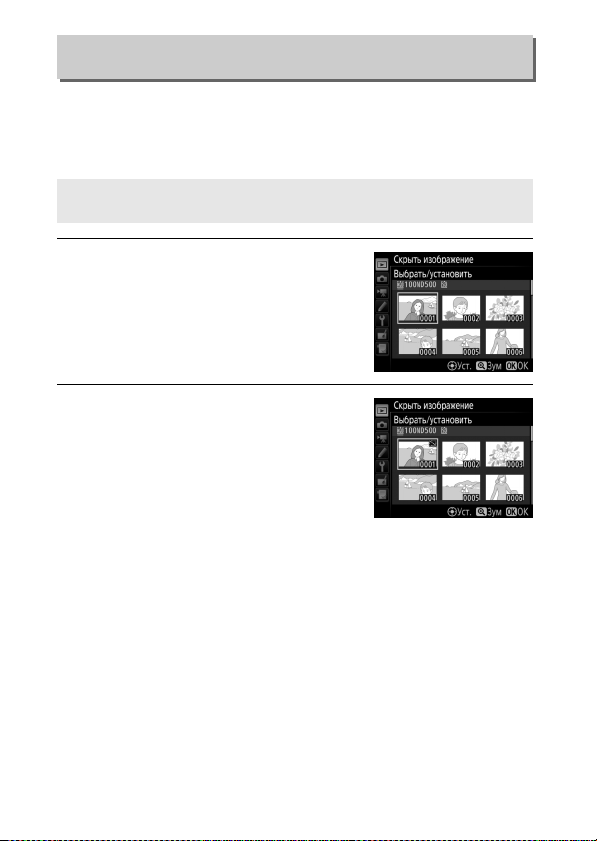
Скрыть изображение
Кнопка G ➜ D меню ре жима просмотра
Скройте или отобразите выбранные снимки, как описано ниже.
Просмотр скрытых снимков возможен только в меню Скрыть
изображение, а удалить их можно только во время
форматирования карты памяти.
D Защищенные и скрытые изображения
При снятии с изображения статуса скрытого с него также снимается защита.
1 Выберите Выбрать/установить.
Выделите Выбрать/установить и
нажмите 2 (чтобы пропустить
оставшиеся шаги и показать все снимки,
выделите Отменить выбор и нажмите
J).
2 Выберите снимки.
Воспользуйтесь мультиселектором для
прокрутки снимков на карте памяти (для
просмотра выделенного снимка на весь
экран нажмите и удерживайте кнопку X)
и нажмите центральную кнопку
мультиселектора, чтобы выбрать
текущий снимок. Выбранные снимки помечаются символом R;
чтобы отменить выбор снимка, выделите его и снова нажмите
центральную кнопку мультиселектора. Повторяйте описанные
выше действия, пока не будут выбраны все нужные снимки.
22 Сведения о параметрах меню
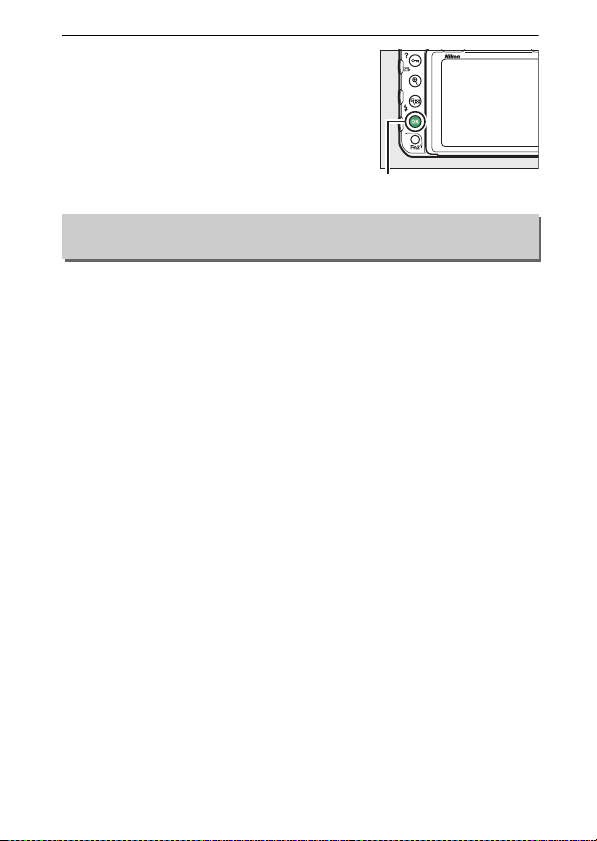
3 Нажмите J.
Кнопка J
Нажмите J для завершения операции.
Настройки просмотра
Кнопка G ➜ D меню режима просмотра
Выберите данные, которые будут отображаться на экране
информации о снимке во время просмотра. Нажмите 1 или 3 для
выделения параметра, затем нажмите 2, чтобы выбрать этот
параметр для экрана информации о снимке. Символ L появляется
рядом с выбранными элементами; чтобы отменить выбор, выделите
этот элемент и нажмите 2. Чтобы вернуться в меню режима
просмотра, нажмите J.
23Сведения о параметрах меню
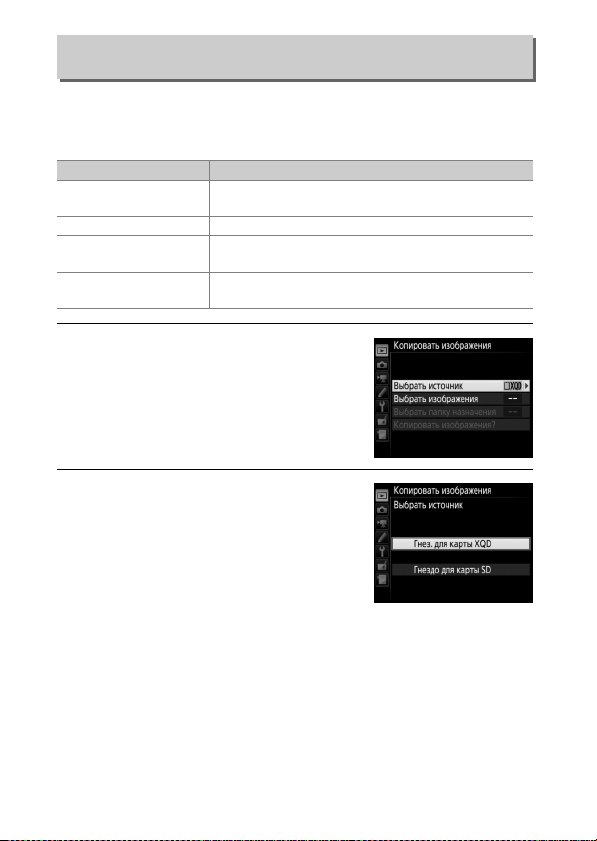
Копировать изображения
Кнопка G ➜ D меню ре жима просмотра
Скопируйте снимки с одной карты памяти на другую. Этот параметр
доступен только в том случае, если в фотокамеру вставлены две
карты памяти.
Параметр Описание
Выбрать источник
Выбрать изображения Выберите снимки для копирования.
Выбрать папку назначения
Копировать изоб ражения?
Выберите карту памяти, с которой будут
копироваться снимки.
Выберите папку назначения на оставшейся карте
памяти.
Скопируйте выбранные снимки в указанное место
назначения.
1 Выберите Выбрать источник.
Выделите Выбрать источник и нажмите
2.
2 Выберите карту, с которой будет
выполняться копирование.
Выделите гнездо той карты памяти, с
которой будет выполняться
копирование изображений, и нажмите
J.
24 Сведения о параметрах меню
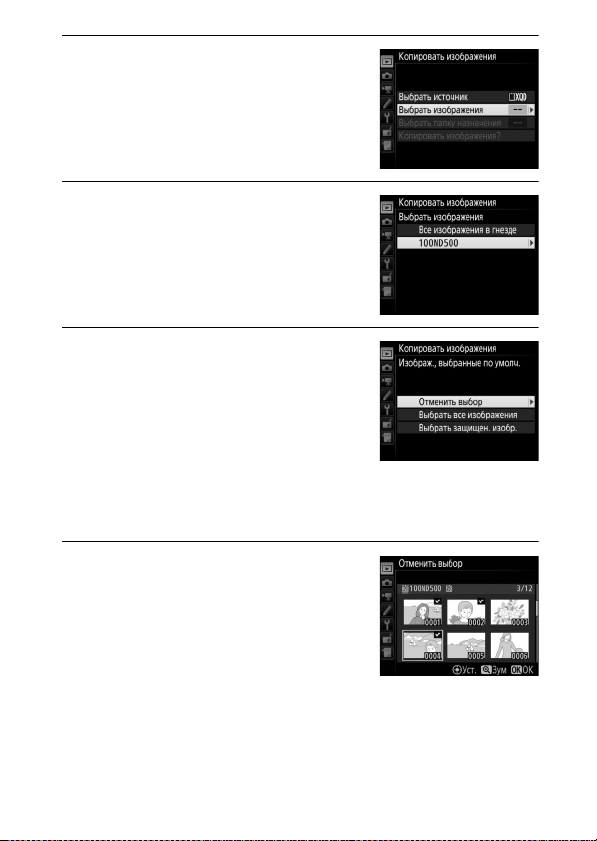
3 Выберите Выбрать изображения.
Выделите Выбрать изображения и
нажмите 2.
4 Выберите папку, из которой будет
выполняться копирование.
Выделите папку, в которой находятся
изображения для копирования, и
нажмите 2.
5 Сделайте начальный выбор.
Перед тем, как выбрать отдельные
изображения или отменить их выбор,
можно отметить все изображения или
все защищенные изображения в папке
для копирования, выбрав параметр
Выбрать все изображения или
Выбрать защищен. изобр. Чтобы отметить только отдельно
выбранные изображения для копирования, выберите параметр
Отменить выбор, прежде чем продолжить.
6 Выберите дополнительные
изображения.
Выделите снимки и нажмите
центральную кнопку мультиселектора,
чтобы выбрать снимки или отменить их
выбор (чтобы просмотреть выделенный
снимок в режиме полнокадрового
просмотра, нажмите и удерживайте кнопку X). Выбранные
изображения отмечаются символом L. Нажмите J, чтобы
перейти к шагу 7 после завершения выбора.
25Сведения о параметрах меню
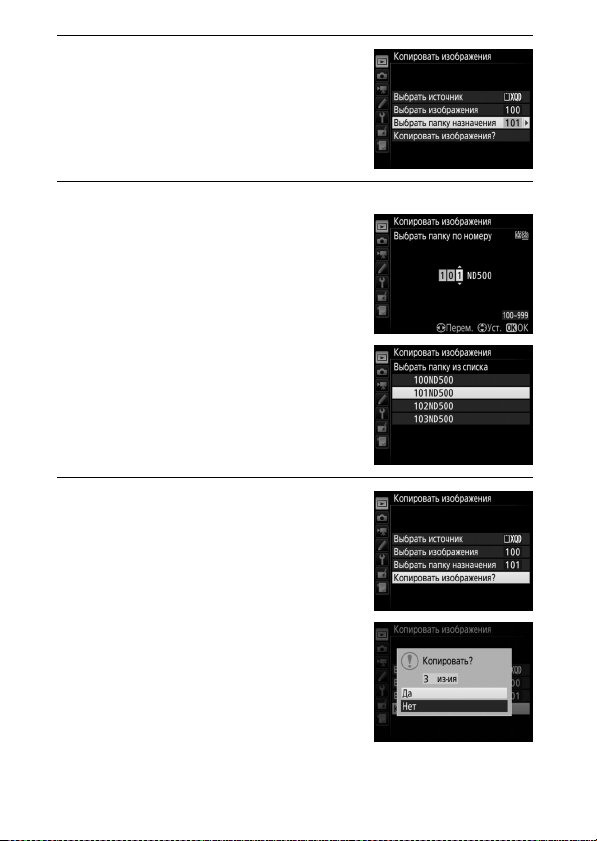
7 Выберите параметр Выбрать папку
назначения.
Выделите Выбрать папку назначения
и нажмите 2.
8 Выберите папку назначения.
Чтобы ввести номер папки, выберите
Выбрать папку по номеру, введите
номер (0 37) и нажмите J. Если папка с
выбранным номером не существует,
будет создана новая папка.
Чтобы выбрать папку из списка
имеющихся папок, выберите Выбрать
папку из списка, выделите папку и
нажмите J.
9 Скопируйте изображения.
Выделите Копировать изображения?
и нажмите J.
Отобразится диалоговое окно
подтверждения; выделите Да и нажмите
J. Снова нажмите J, чтобы выйти после
завершения копирования.
26 Сведения о параметрах меню
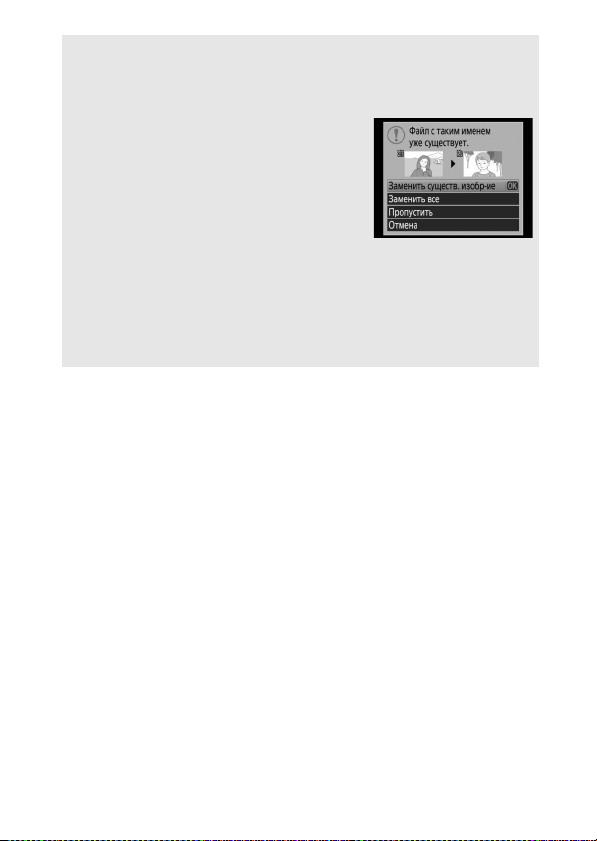
D Копирование изображений
Изображения не будут копироваться, если на карте памяти назначения
будет недостаточно свободного места. Перед копированием видеороликов
убедитесь, что батарея полностью заряжена.
Если папка назначения содержит изображение
с таким же именем, что и одно из копируемых в
нее изображений, то появится диалоговое окно
подтверждения. Выберите Заменить существ.
изобр-ие, чтобы заменить изображение на
копию, или выберите Заменить все, чтобы
заменить все имеющиеся изображения с
одинаковыми именами без последующего
напоминания. Чтобы продолжить копирование без замены изображения,
выберите Пропустить или выберите Отмена, чтобы выйти из этого р ежима
без дальнейшего копирования изображений. Скрытые или защищенные
файлы в папке назначения заменяться не будут.
Состояние защиты копируется вместе с изображениями. Скрытые
изображения скопировать нельзя.
27Сведения о параметрах меню
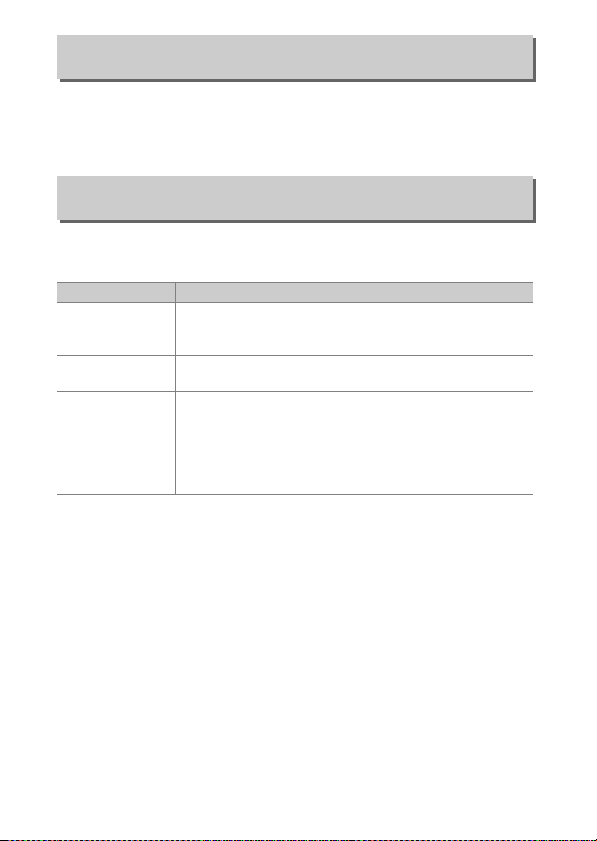
Просмотр изображения
Кнопка G ➜ D меню ре жима просмотра
Этот параметр определяет, будут ли снимки автоматически
отображаться на мониторе сразу после съемки. При выборе Выкл.
снимки можно отобразить только нажатием кнопки K.
После удаления
Кнопка G ➜ D меню ре жима просмотра
Выберите снимок, который будет отображаться после удаления
текущего снимка.
Параметр Описание
Показать
S
следующее
Показать
T
предыдущее
Продолж. без
U
изменений
Отображение следующего снимка. Если удаленный
снимок был последним кадром, будет показан
предыдущий снимок.
Показ предыдущего снимка. Если удаленный снимок был
первым кадром, будет показан следующий снимок.
Если снимки прокручивались в порядке записи, то будет
отображен следующий снимок, так же как для параметра
Показать следующее. Если снимки прокручивались в
обратном порядке, то будет отображен предыдущий
снимок, так же как для параметра Показать
предыдущее.
28 Сведения о параметрах меню

Показывать после серии
Кнопка G ➜ D меню режима просмотра
Выберите, будет ли снимок, отображаемый сразу после серии
снимков, сделанных в режиме непрерывной съемки, первым или
последним снимком в серии. Этот параметр действует только в том
случае, если выключен параметр Просмотр изображения (0 28).
Самый последний снимок (серия)
DSC_0001.jpg DSC_0002.jpg DSC_0003.jpg DSC_0004.jpg DSC_0014.jpg DSC_0015.jpg
Отображается при выборе
Первое изображ. в серии
Отображается при выборе
Последнее изображ. в серии
Авт. поворот изображения
Кнопка G ➜ D меню режима просмотра
Если выбрано Вкл., то при записи фотографий сохраняется
информация об ориентации фотокамеры, что позволяет
автоматически поворачивать фотографии во время просмотра или
при просмотре в ViewNX-i или Capture NX-D. Записываются
следующие ориентации:
Горизонтальная
(альбомная) ориентация
Если выбрано значение Выкл., ориентация фотокамеры не
записывается. Выберите данный параметр при панорамировании
или фотосъемке с объективом, направленным вверх или вниз.
Фотокамера повернута
на 90° по часовой
стрелке
Фотокамера повернута
на 90° против часовой
стрелки
29Сведения о параметрах меню
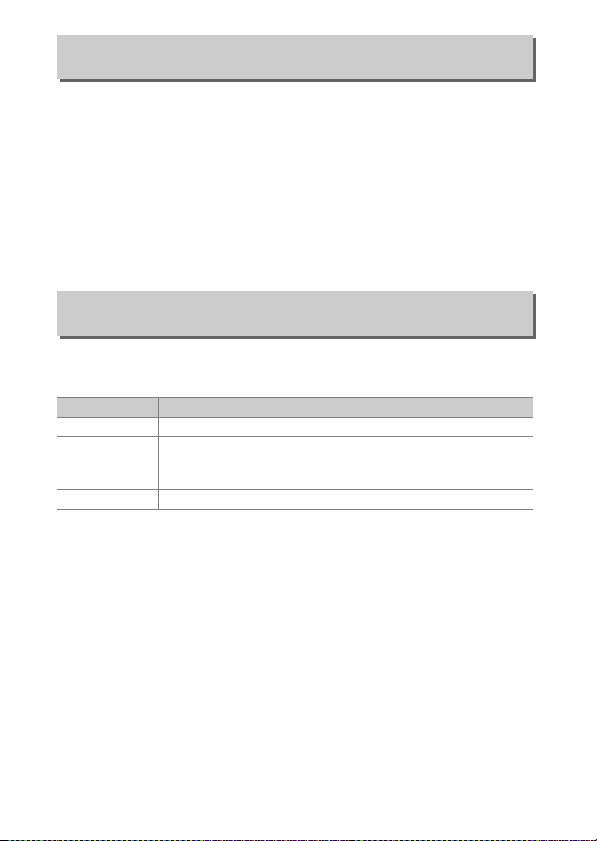
Повернуть вертикально
Кнопка G ➜ D меню ре жима просмотра
При выборе параметра Вкл., «вертикальные» (книжная ориентация)
снимки, сделанные с выбранным параметром Вкл. для Авт.
поворот изображения, будут автоматически повернуты для
отображения на мониторе. Снимки, сделанные со значением Выкл.
для параметра Авт. поворот изображения, будут отображены в
«горизонтальной» (альбомной) ориентации. Следует учитывать, что
поскольку фотокамера уже находится в подходящей ориентации во
время съемки, изображения не будут поворачиваться
автоматически во время просмотра изображения.
Показ слайдов
Кнопка G ➜ D меню ре жима просмотра
Показ слайдов всех снимков в текущей папке просмотра (0 21).
Скрытые изображения (0 22) не отображаются.
Параметр Описание
Запуск Начните показ слайдов.
Тип изображения
Интервал кадра Выбор времени отображения каждого снимка.
Выберите тип отображаемого изображения из
Фотографии и видеорол., Только фотографии и Только
видеоролики.
30 Сведения о параметрах меню

Чтобы запустить показ слайдов, выделите
Запуск и нажмите J. Во время показа
слайдов можно выполнять следующие
операции:
Действие
Переход к
предыдущему/
следующему кадру
Просмотр
дополнительной
информации о снимке
Пауза
Увеличить/уменьшить
громкость
Выход в меню режима
просмотра
Выход в режим
просмотра
Выход в режим съемки
Элемент
управления
J
X/W (M)
G
K
Нажмите 4, чтобы вернуться к
предыдущему кадру, или 2, чтобы
перейти к следующему.
Изменение или скрытие отображаемой
информации о снимке (только
фотографии).
Приостановите показ слайдов. Чтобы
начать снова, выделите Начать снова и
нажмите J.
Нажмите X во время просмотра видео,
чтобы увеличить громкость, нажмите
W (M), чтобы уменьшить громкость.
Завершение показа слайдов и возврат в
меню режима просмотра.
Закончите показ слайдов и выйдите в
режим полнокадрового просмотра или в
режим просмотра уменьшенных
изображений.
Нажмите спусковую кнопку затвора
наполовину, чтобы вернуться в режим
съемки.
После завершения показа слайдов
отобразится диалоговое окно, показанное
справа. Выберите Начать снова, чтобы
повторить показ слайдов, или Выход,
чтобы вернуться в меню режима
просмотра.
Описание
31Сведения о параметрах меню

Выбр. для пер. на смарт-уст.
Кнопка G ➜ D меню ре жима просмотра
Выберите снимки для загрузки на интеллектуальное устройство.
Видеоролики нельзя выбрать для загрузки.
Параметр Описание
Выбрать изображения
Отменить выбор Удалите маркировку загрузки со всех снимков.
Отметьте снимки для загрузки на интеллектуальное
устройство.
32 Сведения о параметрах меню

C Меню режима фотосъемки: Параметры
съемки
Для вызова меню режима фотосъемки нажмите G и выберите
закладку C (меню режима фотосъемки).
Кнопка G
Параметр
Банк меню реж. фотосъем. 34
Расшир. банки меню фотос. 36
Папка для хранения 36
Наименование файлов 39
Выбор основного гнезда 40
Функция дополнит. гнезда 40
Управление вспышкой 41
Выбрать область изобр. 45
Качество изображения 46
Размер изображения 47
Запись изображ. NEF (RAW) 48
Настройки чувствит. ISO 49
Баланс белого 50
0
Режим Picture Control 51
Работа с реж. Picture Control 52
Цветовое пространство 52
Активный D-Lighting 53
Под. шума для длинн. экспоз. 53
Под. шума для выс. ISO 54
Контроль виньетиров. 54
Авт. управление искаж-ями 55
Подавление мерцания 55
Установка автобрекетинга 56
Мультиэкспозиция 56
HDR (расш. динам. диап.) 57
Съемка с интервалом 58
A См. такж е
Настройки меню по умолчанию приведены на стр. 11.
Параметр
0
33Сведения о параметрах меню

Банк меню реж. фотосъем.
Кнопка G ➜ C меню режима фотосъемки
Параметры меню режима фотосъемки хранятся в одном из четырех
банков. Кроме Расшир. банки меню фотос., Мультиэкспозиция,
Съемка с интервалом и изменений Picture Control (быстрая
настройка и другие ручные настройки), изменения настроек в
одном банке не влияют на другие. Для сохранения часто
используемого набора настроек выберите один из четырех банков и
настройте фотокамеру на использование этого набора. Новые
настройки будут храниться в выбранном банке даже после
отключения фотокамеры и могут быть использованы в дальнейшем.
В разных банках могут храниться различные сочетания настроек,
между которыми можно быстро переключаться, выбирая нужный
банк в меню выбора банка.
Именами по умолчанию для четырех банков меню режима
фотосъемки являются A, B, C и D. Описание длиной до 20 знаков
можно добавить, как описано на стр. 39, выделив банк меню и нажав
2.
34 Сведения о параметрах меню

A Банк меню реж. фотосъем.
Кнопка O (Q)
На панели управления и информационных
экранах показывается текущий банк меню
режима фотосъемки.
A См. такж е
Режимы экспозиции и вспышки, выдержка и диафрагма могут быть
включены в банки меню режима фотосъемки с помощью параметра
Расшир. банки меню фотос. в меню режима фотосъемки (0 36). Для
получения информации об использовании элементов управления на
корпусе фотокамеры для выбора банка меню режима фотосъемки см.
пользовательскую настройку f1 (Назнач. польз. эл. управ., 0 97).
❚❚ Восстановление настроек по умолчанию
Чтобы восстановить настройки по
умолчанию, выделите банк в меню Банк
меню реж. фотосъем. и нажмите O (Q).
Откроется диалоговое окно
подтверждения; выделите Да и нажмите J,
чтобы восстановить настройки по
умолчанию для выбранного банка.
Перечень настроек по умолчанию см. на
стр. 11.
35Сведения о параметрах меню

Расшир. банки меню фотос.
Папка
Номер
папки
Имя
папки
Кнопка G ➜ C меню режима фотосъемки
Выберите Вкл., чтобы включить режимы экспозиции и вспышки,
выдержку (только режимы S и M) и диафрагму (только режимы A и M)
в информацию, записываемую в каждый из четырех банков меню
режима фотосъемки, для вызова каждый раз, когда выбирается этот
банк. При выборе Выкл. восстанавливаются значения, действующие
до выбора Вкл.
Папка для хранения
Кнопка G ➜ C меню режима фотосъемки
Переименуйте папки и выберите папку, в
которой будут сохраняться последующие
изображения.
❚❚ Переименовать
Папки обозначаются 5-значным именем папки, перед которым стоит
3-х значный номер папки, присваиваемый автоматически
фотокамерой. Название папки по умолчанию – «ND500»; чтобы
изменить имя, присвоенное новым папкам, выберите
Переименовать и переименуйте папку, как описано на стр. 39 (при
необходимости имя по умолчанию можно восстановить путем
нажатия и удерживания в нажатом положении кнопки O (Q) во
время отображения клавиатуры). Имеющиеся папки переименовать
нельзя.
36 Сведения о параметрах меню

❚❚ Выбрать папку по номеру
Для выбора папок по номеру или создания новой папки с текущим
именем папки и новым номером папки:
1 Выберите Выбрать папку по номеру.
Выделите Выбрать папку по номеру и
нажмите 2. Появится диалоговое окно,
показанное справа, с подчеркнутым
текущим основным гнездом.
2 Выберите номер папки.
Нажмите 4 или 2, чтобы выделить номер, нажмите 1 или 3,
чтобы изменить его значение. Если папка с выбранным номером
уже существует, слева от ее номера будет отображен символ W,
X или Y:
• W: Папка пуста.
• X: Папка частично заполнена.
• Y: Папка содержит 999 снимков или снимок с номером 9 999.
Дополнительные снимки в этой папке сохранить нельзя.
Карта, на которой хранится папка, показана с помощью символа
гнезда карты в верхнем правом углу окна «выбрать папку по
номеру». То, какая карта используется для новых папок, зависит
от параметра, выбранного на данный момент для Функция
дополнит. гнезда (0 40).
3 Сохраните изменения и выйдите из данного режима.
Нажмите J для завершения операции (чтобы выйти без
изменения папки для хранения, нажмите кнопку G). Если папка
с указанным номером не существует, будет создана новая папка.
Последующие фотографии будут сохраняться в выбранной папке
до ее заполнения.
37Сведения о параметрах меню

❚❚ Выбрать папку из списка
Чтобы выбрать из списка существующих папок:
1 Выберите параметр Выбрать папку из
списка.
Выделите Выбрать папку из списка и
нажмите 2.
2 Выделите папку.
Нажмите 1 или 3, чтобы выделить папку.
3 Выберите выделенную папку.
Чтобы выбрать выделенную папку, нажмите J. Последующие
фотографии будут сохраняться в выбранной папке.
D Номера папок и файлов
Если текущая папка имеет номер 999 и содержит 999 снимков или снимок с
номером 9 999, спуск затвора будет заблокирован и дальнейшая
фотосъемка будет недоступна (кроме того, может быть заблокирована
видеосъемка, если текущая папка имеет номер 999, а следующий файл
имеет номер 992 или 9 992 или выше). Чтобы продолжить съемку, создайте
папку с номером, менее 999 или попробуйте изменить опции, выбранные
для параметра Разм. кадра/част. кадров и Качество видео (0 61).
A Время запуска
Если на карте памяти много папок, а в папках много файлов, то для начала
работы фотокамеры может понадобиться дополнительное время.
38 Сведения о параметрах меню

Наименование файлов
Область имени
Область клавиатуры
Кнопка G ➜ C меню р ежима фотосъемки
Фотографии сохраняются в файлах с именами, состоящими из
буквенного обозначения «DSC_», или в случае использования
цветового пространства Adobe RGB (0 52), «_DSC», за которым
следуют четырехзначное число и трехбуквенное расширение
(например, «DSC_0001.JPG»). Параметр Наименование файлов
используется, чтобы выбрать три буквы для замены части «DSC»
имени файла.
A Ввод текста
Когда требуется ввести текст, отобразится
диалоговое окно, показанное справа. Коснитесь
букв на клавиатуре сенсорного экрана. Также
можно использовать мультиселектор, чтобы
выделить нужный символ в области клавиатуры
и нажать центральную кнопку мультиселектора,
чтобы поместить выделенный символ в
текущем расположе нии курсора (имейте в виду,
что если символ вводится, когда поле
заполнено, то последний символ в поле будет
удален). Для удаления знака в положении
курсора нажмите кнопку O (Q). Чтобы
переместить курсор в новое положение, коснитесь дисплея или
удерживайте нажатой кнопку W (M) и нажмите 4 или 2. Чтобы завершить
ввод и вернуться в предыдущее меню, нажмите J. Чтобы выйти без
завершения ввода текста, нажмите G.
A Расширения
Используются следующие расширения: «.NEF» – для изображений в форм ате
NEF (RAW), «.TIF» для изображений в формате TIFF (RGB), «.JPG» – для
изображений в формате JPEG, «.MOV» – для видеороликов и «.NDF» – для
эталонных снимков для удаления пыли. В каждой паре фотографий,
записываемых с качеством изображения NEF (RAW) + JPEG, изображения
NEF и JPEG имеют одинаковые наименования файлов, но разные
расширения.
39Сведения о параметрах меню

Выбор основного гнезда
Кнопка G ➜ C меню режима фотосъемки
Выберите основное гнездо для съемки и просмотра. Выберите Гнез.
для карты XQD, чтобы назначить карту в гнезде для карты XQD в
качестве основной карты, а Гнездо для карты SD, чтобы выбрать
SD карту.
Функция дополнит. гнезда
Кнопка G ➜ C меню режима фотосъемки
Выберите действие для основной и дополнительной карты, когда в
фотокамеру вставлены две карты памяти.
Выберите Переполнение (дополнительная карта памяти
используется только, когда заполнена основная карта памяти),
Резервирование (каждый снимок записывается как на основную,
так и на дополнительную карту памяти) и RAW – основное/JPEG –
доп. (аналогично параметру Резервирование, за исключением
того, что копии в формате NEF/RAW снимков, записанных с
настройками NEF/RAW +JPEG, записываются только на основную
карту памяти, а копии в формате JPEG записываются только на
дополнительную карту памяти).
40 Сведения о параметрах меню

Управление вспышкой
Кнопка G ➜ C меню р ежима фотосъемки
Выберите режим управления вспышкой для дополнительных
вспышек, установленных на башмак для принадлежностей
фотокамеры, и отрегулируйте настройки для съемки со вспышкой,
установленной не на камере.
❚❚ Режим управл. вспышкой
Когда на фотокамеру установлена вспышка
SB-5000, SB-500, SB-400 или SB-300, режим
управления вспышкой, уровень вспышки и
другие настройки вспышки можно
настроить с помощью пункта Управление
вспышкой > Режим управл. вспышкой в
меню режима фотосъемки (в случае
использования вспышки SB-5000, данные настройки можно также
отрегулировать с помощью элементов управления на вспышке).
Доступные параметры различаются в зависимости от используемой
вспышки, в то время как параметры, отображаемые в меню Режим
управл. вспышкой, зависят от выбранного режима. Настройки для
других вспышек можно регулировать только с помощью элементов
управления вспышкой.
• TTL: Режим i-TTL. В случае использования вспышек SB-500, SB-400 и
SB-300, коррекция вспышки может быть настроена с помощью
кнопки W (M).
• Автом. внешняя вспышка: В этом режиме мощность регулируется
автоматически в соответствии с величиной света, отображаемого
объектом; также доступна коррекция вспышки. Автоматическая
внешняя вспышка поддерживает режимы «автоматической
диафрагмы» (qA) и «автоматический режим без TTL управления»
(A); автоматический режим без TTL управления выбирается
автоматически, если объектив без микропроцессора установлен
без указания фокусного расстояния и максимальной диафрагмы с
помощью параметра Данные объектива без CPU в меню
настройки (0 132). Подробные сведения см. в руководстве по
эксплуатации вспышки.
41Сведения о параметрах меню

• Ручной реж. с приор. расст.: Выберите расстояние до объекта;
мощность вспышки будет отрегулирована автоматически. Также
доступна коррекция вспышки.
• Вручную: Выберите уровень вспышки вручную.
• Многократная вспышка: Вспышка срабатывает несколько раз, пока
открыт затвор, производя эффект мультиэкспозиции. Выберите
уровень вспышки (Мощность), сколько раз будет срабатывать
вспышка (Кол-во) и сколько раз будет срабатывать вспышка в
секунду (Частота, измеряется в герцах). Имейте в виду, что
количество срабатываний вспышки в общем может различаться в
зависимости от параметров, выбранных для Мощность и Частота;
см. документацию, прилагаемую к вспышке для получения
дополнительной информации.
42 Сведения о параметрах меню
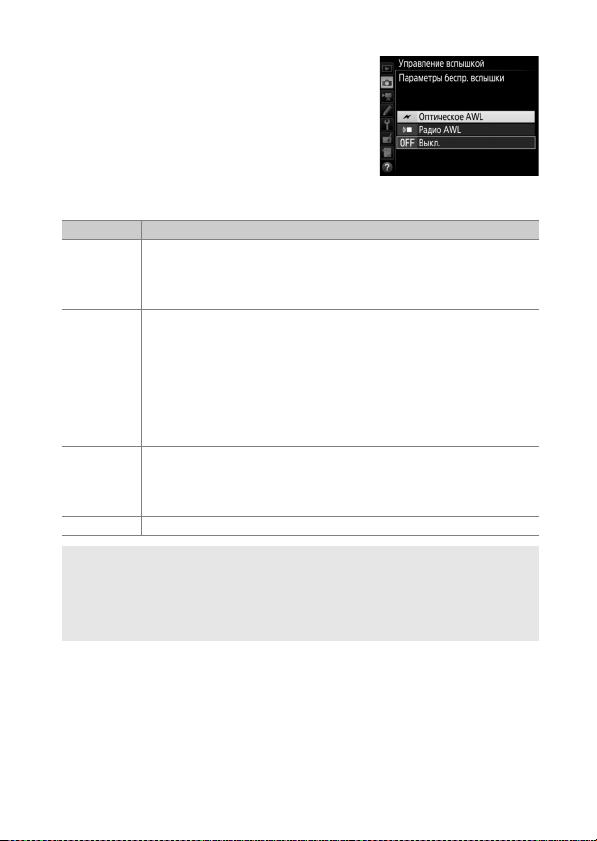
❚❚ Параметры беспр. вспышки
Отрегулируйте настройки для
одновременного беспроводного
управления несколькими ведомыми
вспышками. Этот параметр доступен только
тогда, когда на фотокамеру установлена
вспышка SB-5000 или SB-500 или
беспроводной пульт дистанционного
управления WR-R10.
Параметр Описание
Оптическое
Оптическое/
радио AWL
Радио AWL
Выкл. Удаленная фотосъемка с использованием вспышки отключена.
Ведомые вспышки управляются с помощью вспышек
пониженной мощности, излучаемых ведущей вспышкой.
AWL
Доступно только со вспышкой SB-5000 или SB-500,
установленной на башмак для принадлежностей фотокамеры.
Данный параметр предназначен для фотосъемки со вспышкой,
при использовании как оптически-, так и радиоуправляемых
вспышек, и доступен, когда установлен WR-R10, а вспышка
SB-500 или SB-910, SB-900, SB-800, SB-700 или SU-800,
сконфигурированная в качестве ведущей вспышки,
установлена на башмак для принадлежностей фотокамеры.
Дистанц. управление вспышкой автоматически установлено
на Групповая вспышка (0 44).
Ведомые вспышки управляются с помощью радиосигналов,
излучаемых WR-R10, установленным на фотокамере. Доступно
только с WR-R10 и ведомыми вспышками, которые
поддерживают радио AWL.
A Радио AWL
Адаптер WR-A10 необходим при использовании WR-R10. Обязательно
обновите прошивку WR-R10 до последней версии; для получения более
подробной информации об обновлениях прошивки, см. сайт компании
Nikon для Вашего региона.
43Сведения о параметрах меню

❚❚ Дистанц. управление вспышкой
Выберите один из следующих параметров
удаленной фотосъемки со вспышкой.
Параметр Описание
Групповая
вспышка
Быстрое
беспр.
управление
многократ.
вспышка
Выберите отдельный режим управления вспышкой и уровень
вспышки для каждой группы ведомых вспышек. Если выбран
параметр Оптическое AWL или Оптическое/радио AWL для
параметра Параметры беспр. вспышки (0 43), Вы можете
выбрать канал, используемый главной вспышкой для
соединения с ведомыми вспышками.
Выберите для управления общей мощностью вспышки.
Используйте Парам. быст. беспр. управ. для регулировки
баланса между группами A и B и установки мощности для
группы C вручную (ведущая вспышка не срабатывает). Вы также
можете отрегулировать коррекцию вспышки для групп А и В и
если выбран параметр Оптическое AWL или Оптическое/
радио AWL для опции Параметры беспр. вспышки (0 43),
выберите канал, используемый ведущей вспышкой для
соединения с ведомыми вспышками.
Вспышки срабатывают несколько раз, пока открыт затвор,
производя эффект мультиэкспозиции. Выберите уровень
вспышки (Мощность), количество раз срабатывания вспышки
(Кол-во), количество раз срабатывания вспышки за секунду
(Частота), и если выбран параметр Оптическое AWL или
Дист.
Оптическое/радио AWL для параметра Параметры беспр.
вспышки (0 43), канал, используемый ведущей вспышкой для
соединения с ведомыми вспышками. Имейте в виду, что
количество срабатываний вспышки в общем может различаться
в зависимости от параметров, выбранных для Мощность и
Частота; см. документацию, прилагаемую к вспышке для
получения дополнительной информации.
44 Сведения о параметрах меню
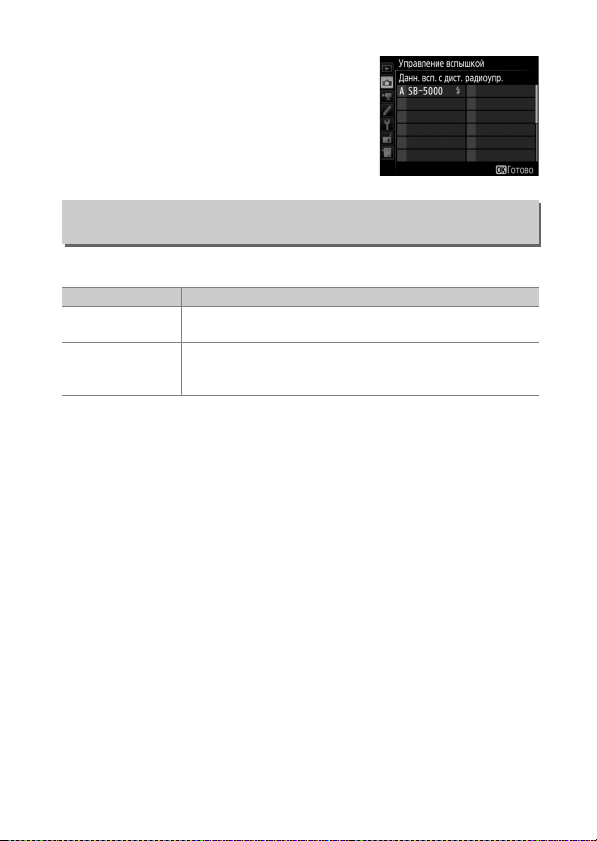
❚❚ Данн. всп. с дист. радиоупр.
Просмотр вспышек, которые управляются
на данный момент с помощью радио AWL,
когда параметр Радио AWL выбран для
Параметры беспр. вспышки.
Выбрать область изобр.
Кнопка G ➜ C меню р ежима фотосъемки
Выберите область изображения DX (24 × 16) и 1,3× (18 × 12).
Параметр Описание
DX (24 × 16)
a
1,3× (18 × 12)
Z
Снимки записываются с использованием области
изображения 23,5 × 15,7 мм (формат DX).
Снимки записываются с использованием области
изображения 18,0 × 12,0 мм, производя эффект телефото
без необходимости менять объективы.
45Сведения о параметрах меню

Качество изображения
Кнопка G ➜ C меню режима фотосъемки
Выберите формат файла и коэффициент сжатия (качество
изображения).
Параметр
NEF (RAW) NEF
NEF(RAW)+JPEG
выс.кач.★/
NEF(RAW)+JPEG
выс.кач.
NEF(RAW)+JPEG
сред.кач.★/
NEF(RAW)+JPEG
сред.кач.
NEF(RAW)+JPEG
низ.кач.★/
NEF(RAW)+JPEG
низ.кач.
JPEG выс. кач.★/
JPEG выс. кач.
JPEG сред. кач.★/
JPEG сред. кач.
JPEG низ. кач.★/
JPEG низ. кач.
TIFF (RGB)
Тип
файла
Данные RAW с матрицы сохраняются без
дополнительной обработки. Такие настройки, как
баланс белого и контраст можно отрегулировать
после съемки.
Записываются два изображения, одно в формате
NEF (RAW) и одно в формате JPEG высокого
качества.
Записываются два изображения, одно в формате
NEF/
NEF (RAW) и одно в формате JPEG среднего
JPEG
качества.
Записываются два изображения, одно в формате
NEF (RAW) и одно в формате JPEG низкого качества.
Изображения записываются в формате JPEG с
коэффициентом сжатия примерно 1 : 4 (высокое
качество).
Изображения записываются в формате JPEG с
JPEG
коэффициентом сжатия примерно 1 : 8 (среднее
качество).
Изображения записываются в формате JPEG с
коэффициентом сжатия примерно 1 : 16 (низкое
качество).
Запись изображений TIFF-RGB без сжатия с
TIFF
глубиной цвета 8 разр. на канал (24-разрядным
(RGB)
TIFF поддерживается многими
цветом).
приложениями для редактирования изображе ний.
Описание
46 Сведения о параметрах меню

A Сжатие JPEG
Параметры качества изображения со звездочкой («★») используют сжатие,
предназначенное для обеспечения максимального качества; размер
файлов различается в зависимости от сюжета. Параметры без звездочки
используют тип сжатия, предназначенный для уменьшения размера файлов;
файлы могут быть примерно одного и того же размера, независимо от
записанного сюжета.
Размер изображения
Кнопка G ➜ C меню р ежима фотосъемки
Выберите размер изображения в пикселях фотографий, записанных
с помощью фотокамеры. Выберите JPEG/TIFF, чтобы выбрать
размер изображений в формате JPEG и TIFF, выберите NEF (RAW),
чтобы выбрать размер изображений в формате NEF (RAW).
Область изображения Параметр Размер (в пикселях)
DX (24 × 16)
1,3× (18 × 12)
Большой 5 568 × 3 712
Средний 4 176 × 2 784
Маленький 2 784 × 1 856
Большой 4 272 × 2 848
Средний 3 200 × 2 136
Маленький 2 128 × 1 424
47Сведения о параметрах меню

Запись изображ. NEF (RAW)
Кнопка G ➜ C меню режима фотосъемки
Выберите тип сжатия и глубину цвета для фотографий в формате
NEF (RAW).
❚❚ Сжатие NEF (RAW)
Параметр Описание
Сжатие без
N
потерь
Обычное
O
сжатие
Без сжатия Изображения NEF не сжимаются.
Изображения NEF сжимаются при помощи обратимого
алгоритма, уменьшая размер файла примерно на 20–40%,
не влияя на качество изображения.
Изображения NEF сжимаются при помощи необратимого
алгоритма, уменьшая размер файла примерно на 35–55%,
почти не влияя на качество изображения.
❚❚ Глубина цвета NEF (RAW)
Параметр Описание
12 бит
q
14 бит
r
Изображения в формате NEF (RAW) записываются с
глубиной цвета в 12 бит.
Изображения в формате NEF (RAW) записываются с
глубиной цвета в 14 бит, создавая файлы большие, чем с
глубиной цвета в 12 бит, но увеличивая записываемые
данные цвета.
48 Сведения о параметрах меню

Настройки чувствит. ISO
Кнопка G ➜ C меню р ежима фотосъемки
Отрегулируйте настройки чувствительности ISO для фотографий.
Параметр Описание
Чувствительность ISO
Авт. управл.
чувствит. ISO
Отрегулируйте чувствительность ISO. Выберите из
значений между ISO 100 и 51200. Для особых случаев
также доступны настройки примерно от 0,3 EV до 1 EV
ниже ISO 100 и от 0,3 до 5 EV выше ISO 51200.
Если выбран параметр Вкл., фотокамера автоматически
отрегулирует чувствительность ISO, когда нельзя
получить оптимальную экспозицию со значением,
выбранным для Чувствительность ISO. Можно выбрать
максимальную чувствительность для предотвращения
слишком сильного увеличения чувствительности ISO и
значение выдержки, ниже которого активизируется
автоматическое управление чувствительностью ISO для
предотвращения недостаточной экспозиции в режимах P
и A (максимальная выдержка; выберите значения между
1
/
4 000 с и 30 с). Максимальная чувствительность ISO для
снимков, сделанных с помощью дополнительной
вспышки, можно выбрать с помощью Макс.
чувствительн. с M.
49Сведения о параметрах меню

Баланс белого
Кнопка G ➜ C меню режима фотосъемки
Настройте баланс белого в соответствии с источником света.
Параметр Описание
Авто
v
Сохр. белого (уменьш.
теплых)
Нормальный
Сохр. тепл. цветов освещ.
Лампы накаливания
J
Лампы дневного света Используйте с:
I
Натриевые лампы
Л-ы тепл. бел. днев. света
Л-ы белого света • Освещение лампами белого света.
Л-ы хол. бел. днев. света
Л-ы белого днев. света
Флуор. л-ы дневн. света
Ртут. л-ы с выс. цв. темп.
Прямой солнечный свет
H
Вспышка
N
Облачно Используйте в пасмурную погоду.
G
Тень
M
Выбор цвет. температуры
K
Ручная настройка
L
Баланс белого настраивается автоматически.
Для лучших результатов используйте
объектив типа G, E или D. Если срабатывает
дополнительная вспышка, то результаты
настраиваются соответственно.
Используйте при освещении лампами
накаливания.
• Освещение натриевой лампой
(используются в спортивных сооружениях).
• Освещение лампами теплого белого
дневного света.
• Освещение лампами холодного белого
дневного света.
• Освещение лампами белого дневного
света.
• Освещение флуоресцентными лампами
дневного света.
• Источники света с высокой цветовой
температурой (например, ртутные лампы).
Используйте при съемке объектов,
освещенных прямым солнечным светом.
Используйте с дополнительными
вспышками.
Используйте при дневном свете для съемки
объектов, находящихся в тени.
Выберите цветовую температуру из списка
значений.
Используйте объекты, источник света или
существующие фотографии в качестве
ссылки для баланса белого.
50 Сведения о параметрах меню

Режим Picture Control
Кнопка G ➜ C меню р ежима фотосъемки
Выберите способ обработки новых снимков. Выберите в
соответствии с типом сюжета или своим творческим замыслом.
Параметр Описание
Стандартный
Q
Нейтральный
R
Насыщенный
S
Монохромный Съемка монохромных фотографий.
T
Портрет
o
Пейзаж Для создания ярких пейзажей и городских видов.
p
Равномерный
q
Стандартная обработка снимков для получения
сбалансированного эффекта. Рекомендуется в
обычных случаях.
Минимальная обработка снимков для получения
естественных результатов. Рекомендуется
использовать для фотографий, которые будут
подвергнуты обработке или ретушированию.
Обработка снимков для получения насыщенных
фотоотпечатков. Рекомендуется использовать для
фотографий, на которых необходимо подчеркнуть
основные цвета.
Обработка портретов для получения естественной
текстуры кожи и придания ей гладкости.
Детали сохраняются в широком диапазоне тонов, от
засвеченных до затененных областей. Рекомендуется
использовать для фотографий, которые будут позже
подвергнуты интенсивной обработке или
ретушированию.
51Сведения о параметрах меню

Работа с реж. Picture Control
Кнопка G ➜ C меню режима фотосъемки
Создание пользовательских Picture Control.
Параметр Описание
Сохранить/
изменить
Переименовать Переименование выбранного Picture Control.
Удалить Удаление выбранного Picture Control.
Загрузить/
сохранить
Создание нового пользовательского Picture Control,
основанного на существующей предустановке или
пользовательском Picture Control, или редактирование
существующих пользовательских Picture Control.
Копирование Picture Control с карты памяти в фотокамеру и ли
копирование существующих Picture Control с фотокамеры на
карту.
Цветовое пространство
Кнопка G ➜ C меню режима фотосъемки
Цветовое пространство определяет гамму цветов, доступных для
воспроизведения цвета. sRGB рекомендуется для общей печати и
отображения, Adobe RGB с широкой гаммой цветов для
использования в профессиональной публикации и коммерческой
печати.
A Adobe RGB
Для точного воспроизведения цвета для изображений Adobe RGB
требуются приложения, дисплеи и принтеры, поддерживающие управление
цветом.
A Цветовое пространство
Программные обеспечения ViewNX-i и Capture NX-D автоматически
выбирают правильное цветовое пространство при открытии фотографий,
сделанных с помощью этой фотокамеры. Результаты не гарантируются при
использовании программного обеспечения сторонних производителей.
52 Сведения о параметрах меню

Активный D-Lighting
Кнопка G ➜ C меню р ежима фотосъемки
Сохранение деталей затененных и засвеченных объектов, позволяя
создавать фотографии с естественным контрастом.
Параметр Описание
Авто
Сверхусиленный
Усиленный
Нормальный
Умеренный
Выкл. Активный D-Lighting выключен.
Фотокамера автоматически регулирует Активный D-Lighting
в соответствии с условиями съемки.
Выберите уровень Активного D-Lighting.
Под. шума для длинн. экспоз. (Подавление шума для длинных экспозиций)
Кнопка G ➜ C меню р ежима фотосъемки
При выборе Вкл. фотографии, сделанные
с выдержкой длиннее 1 с, будут
обрабатываться для подавления шума
(яркие точки или неоднородность
цветов). Время, необходимое для
обработки, примерно удваивается; во
время обработки на экране выдержки/
диафрагмы будет мигать «l m», а
съемка будет невозможна (если
фотокамера выключается до завершения обработки, снимок будет
сохранен, но понижение шума выполнено не будет). В режиме
непрерывной съемки уменьшается частота кадров при фотосъемке,
а во время обработки фотографий уменьшается емкость буфера
памяти.
53Сведения о параметрах меню

Под. шума для выс. ISO
Кнопка G ➜ C меню режима фотосъемки
Фотографии, сделанные с высокой чувствительностью ISO, могут
быть обработаны для уменьшения «шума».
Параметр Описание
Усиленный
Нормальный
Умеренный
Понижает шум (произвольные высвеченные пикселы),
особенно важно для снимков, сделанных с высокими
значениями чувствительности ISO. Выберите уровень
выполняемого понижения шума Усиленный, Нормальный или
Умеренный.
Понижение шума выполняется только при необходимости и
Выкл.
никогда не на уровне, когда выбран параметр Умеренный.
Контроль виньетиров.
Кнопка G ➜ C меню режима фотосъемки
«Виньетирование» – это уменьшение яркости на краях фотографии.
Контроль виньетиров. уменьшает виньетирование для
объективов типа G, E и D (кроме объективов PC). Эффекты
изменяются в зависимости от объектива и наиболее заметны при
максимальном значении диафрагмы. Выберите Усиленное,
Нормальное, Умеренное или Выкл.
D Контроль виньетиров.
В зависимости от сюжета, условий съемки и типа объектива на
изображениях TIFF и JPEG может появляться шум (неоднородность цветов)
или изменения периферийной яркости, в то время как пользовательские
Picture Control и предустановки Picture Control, настройки по умолчанию
которых были изменены, могут не дать желаемого эффекта. Сделайте
пробные снимки и просмотрите результаты на мониторе. Контроль
виньетирования не применяется к видеороликам или мультиэкспозициям.
54 Сведения о параметрах меню

Авт. управление искаж-ями
Кнопка G ➜ C меню р ежима фотосъемки
Выберите Вкл., чтобы уменьшить бочкообразное искажение на
снимках, сделанных широкоугольными объективами, и уменьшить
подушкообразное искажение при съемке с длиннофокусными
объективами (имейте в виду, что края области, видимой в
видоискателе, могут быть обрезаны на конечной фотографии, а
также может увеличиться время, необходимое для обработки
фотографий перед их записью). Этот параметр не применяется для
видеороликов и доступен только с объективами типов G, E и D
(исключая PC, объектив типа «рыбий глаз» и некоторые другие
объективы); результаты не гарантируются при использовании
других объективов.
A Обработка: Управление искажениями
Для получения информации о создании копий существующих фотографий с
уменьшенным бочкообразным и подушкообразным искажением см. стр.
170.
Подавление мерцания
Кнопка G ➜ C меню р ежима фотосъемки
Подавление мерцания и полос при съемке с освещением лампами
дневного света или ртутными лампами во время фотосъемки с
использованием видоискателя.
Параметр Описание
Параметр
подавления
мерцания
Индикатор
подавл.
мерцания
При выборе Включить фотокамера синхронизирует время
фотографий, чтобы уменьшить последствия мерцания.
Обратите внимание, что частота кадров при фотосъемке
может упасть, когда работает подавление мерцания.
Когда выбрана опция Вкл., отобразится значок FLICKER в
видоискателе, если обнаружена вспышка, когда спусковая
кнопка затвора нажата наполовину. Если мерцание
обнаружено, когда выбран параметр Выключить для
опции Параметр подавления мерцания, будет мигать
значок; чтобы включить уменьшение мерцания, выберите
Включить для параметра Параметр подавления
мерцания.
55Сведения о параметрах меню

Установка автобрекетинга
Кнопка G ➜ C меню режима фотосъемки
Выберите настройку или настройки, захватываемые брекетингом
при использовании автобрекетинга. Выберите АЭ и вспышка (j)
для выполнения экспозиции и брекетинга уровня вспышки, Только
АЭ (k) для брекетинга только экспозиции, Только вспышка (l) для
выполнения брекетинга только уровня вспышки, Брекетинг
баланса бел. (m) для выполнения брекетинга баланса белого или
Брекетинг акт. D-Lighting (y) для выполнения брекетинга с
использованием Активного D-Lighting. Обратите внимание на то,
что брекетинг баланса белого недоступен при настройках качества
изображения NEF (RAW) или NEF (RAW) + JPEG.
Мультиэкспозиция
Кнопка G ➜ C меню режима фотосъемки
Запишите от двух до десяти экспозиций в формате NEF (RAW) как
одну фотографию.
Параметр Описание
Режим
мультиэкспозиции
Количество
снимков
Режим наложения
• 0 Вкл. (серия): Для съемки серии мультиэкспозиций.
Выберите Выкл. для возобновления обычной съемки.
• Вкл. (один снимок): Для съемки одной мультиэкспозиции.
• Выкл.: Для выхода без создания дополнительных
мультиэкспозиций.
Выберите количество экспозиций, которые будут
совмещены, чтобы создать одну фотографию.
• Добавить: Экспозиции накладываются без изменения;
усиление не регулируется.
• Среднее: До наложения экспозиций, усиление для каждой
экспозиции делится на общее количество сделанных
экспозиций (усиление для каждой экспозиции
установлено на
экспозиций и т.д.).
• Осветление: Фотокамера сравнивает пиксели на каждой
экспозиции и использует только самые яркие.
• Затемнение: Фотокамера сравнивает пиксели на каждой
экспозиции и использует только самые темные.
1
/
2 для 2 экспозиций,
1
/
3 – для 3
56 Сведения о параметрах меню

HDR (расш. динам. диап.)
Кнопка G ➜ C меню р ежима фотосъемки
Используемый с высококонтрастными объектами расширенный
динамический диапазон (HDR) сохраняет детали в светлых и темных
участках посредством комбинации двух снимков, сделанных с
разными экспозициями.
Параметр Описание
Режим HDR
Диффер-л
экспозиции
Смягчение
• 0 Вкл. (серия): Для съемки серий HDR фотографий.
Выберите Выкл. для возобновления обычной съемки.
• Вкл. (один снимок): Для съемки одной HDR фотографии.
• Выкл.: Для выхода без создания дополнительных HDR
фотографий.
Для выбора разницы в экспозиции между двумя снимками,
которые объединяются для создания HDR фотографии.
Выберите большие значения для высококонтрастных
объектов, или выберите Авто, чтобы фотокамера
отрегулировала дифференциал экспозиции в зависимости
от сюжета.
Выберите коэффициент смягчения границ между снимками,
которые составляют каждую HDR фотографию.
57Сведения о параметрах меню

Съемка с интервалом
Кнопка G ➜ C меню режима фотосъемки
Сделайте фотографии с выбранным интервалом, пока не будет
записано указанное количество снимков. Выберите режим съемки,
отличный от автоспуска (E) при использовании интервала.
Параметр Описание
Запуск
Параметры
запуска
Интервал
Кол. инт. × кол.
сним./инт.
Выравнивание
экспозиции
Запустите съемку с интервалом либо через 3 с (Сейчас
выбрано для Параметры запуска), либо в выбранную дату
и время (Выбор даты и времени запуска). Съемка будет
продолжаться с выбранным интервалом до тех пор, пока
не будут сделаны все снимки.
Выберите параметр запуска. Чтобы немедленно начать
съемку, выберите Сейчас. Для запуска съемки в
выбранную дату и время выберите Выбор даты и
времени запуска.
Выберите интервал (часы, минуты и секунды) между
снимками.
Выберите количество интервалов и количество снимков за
интервал.
Выбор Вкл. позволяет фотокамере регулировать
экспозицию в соответствии с предыдущим снимком в
режимах, отличных от M (имейте в виду, что выравнивание
экспозиции действует только в режиме M, если включено
автоматическое управление чувствительностью ISO).
58 Сведения о параметрах меню
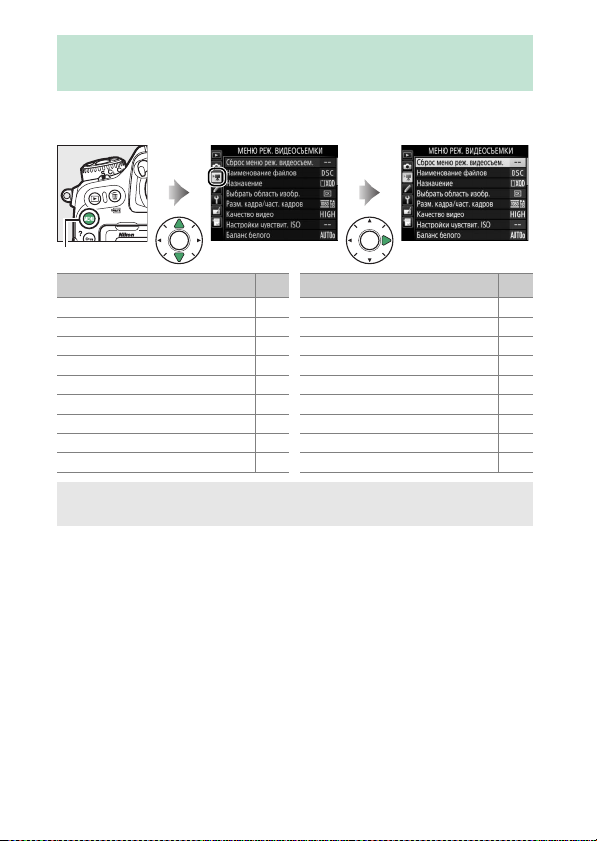
1 Меню режима видеосъемки: Параметры
видеосъемки
Для вызова меню режима видеосъемки нажмите G и выберите
закладку 1 (меню режима видеосъемки).
Кнопка G
Параметр
Сброс меню реж. видеосъем. 60
Наименование файлов 60
Назначение 60
Выбрать область изобр. 60
Разм. кадра/част. кадров 61
Качество видео 61
Настройки чувствит. ISO 62
Баланс белого 63
Режим Picture Control 63
0
Работа с реж. Picture Control 63
Активный D-Lighting 63
Под. шума для выс. ISO 64
Подавление мерцания 64
Чувствительн. микрофона 65
Частотная характеристика 65
Понижение шума ветра 66
Цейтраферная видеосъемка 66
Электронный VR 66
A См. также
Настройки меню по умолчанию приведены на стр. 13.
Параметр
0
59Сведения о параметрах меню

Сброс меню реж. видеосъем.
Кнопка G ➜ 1 меню режима видеосъемки
Выделите Да и нажмите J для восстановления параметров меню
режима видеосъемки до их значений по умолчанию (0 13).
Наименование файлов
Кнопка G ➜ 1 меню режима видеосъемки
Выберите трехбуквенный префикс, используемый в наименовании
файлов изображений, в которых сохраняются видеоролики.
Префикс по умолчанию – «DSC» (0 39).
Назначение
Кнопка G ➜ 1 меню режима видеосъемки
Выберите гнездо, в котором будут
записываться видеоролики. В меню
показывается время, доступное на каждой
карте памяти; запись заканчивается
автоматически, когда время истекает.
Выбрать область изобр.
Кнопка G ➜ 1 меню режима видеосъемки
Выберите область изображения для видеороликов между DX и 1,3×.
60 Сведения о параметрах меню
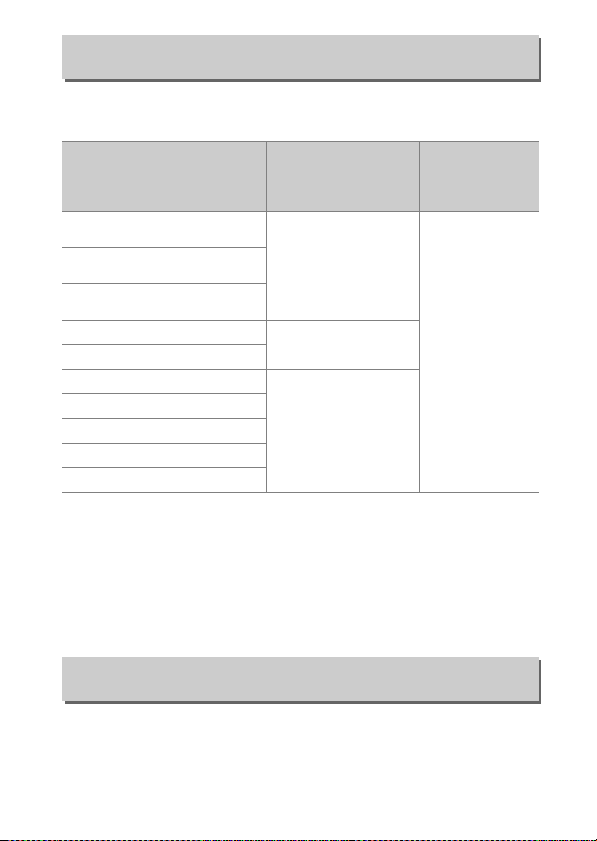
Разм. кадра/част. кадров
Кнопка G ➜ 1 меню режима видеосъемки
Выберите размер кадра (в пикселях) и частоту кадров при
видеосъемке.
Максимальная скорость
передачи данных (Мбит/с)
1
Параметр
3840 × 2160 (4K UHD);
r
s
t
y/y
z/z
1/1
2/2
3/3
4/4
5/5
1 Фактическая частота кадров при видеосъемке составляет 29,97 кадров в секунду для значений,
указанных как 30p, 23,976 кадров в секунду для значений, указанных как 24p, и 59,94 кадров в
секунду для значений, указанных как 60p.
2 При выборе данного параметра на мониторе отображается символ k, а качество видео
зафиксировано на значении «высокое».
3 Каждый видеоролик будет состоять в целом из 8 файлов или менее разме ром до 4 ГБ каждый.
Количество файлов и длина каждого файла различается в зависимости от параметра, выбр анного для
Разм. кадра/част. кадров и Качество видео.
2
30p
3840 × 2160 (4K UHD);
2
25p
3840 × 2160 (4K UHD);
2
24p
1920 × 1080; 60p
1920 × 1080; 50p
1920 × 1080; 30p
1920 × 1080; 25p
1920 × 1080; 24p
1280 × 720; 60p
1280 × 720; 50p
(★ Высокое качество/
Обычное качество)
144
48/24
24/12
Максимальная длина
29 мин. 59 с
3
Качество видео
Кнопка G ➜ 1 меню режима видеосъемки
Выберите из параметров Высокое качество и Обычное качество.
61Сведения о параметрах меню
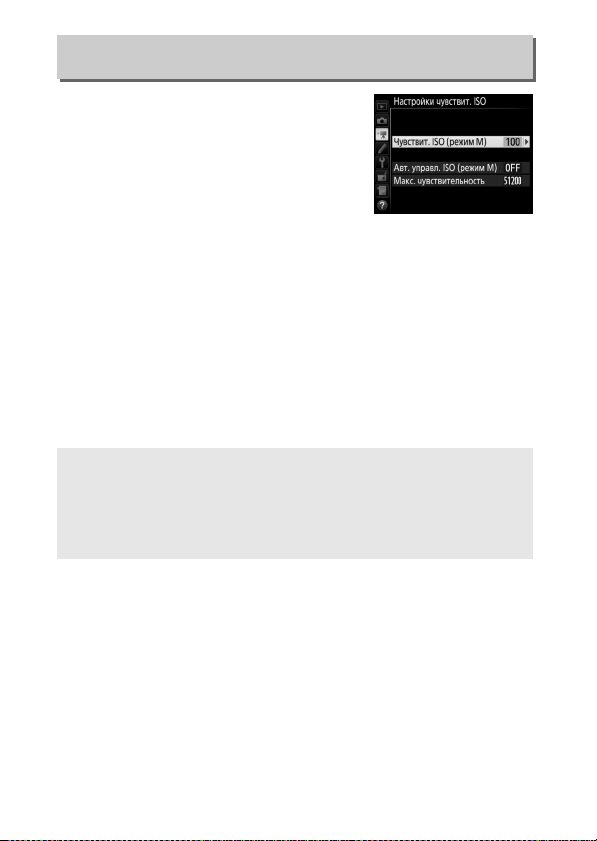
Настройки чувствит. ISO
Кнопка G ➜ 1 меню режима видеосъемки
Настройте следующие настройки
чувствительности ISO.
• Чувствит. ISO (режим М): Выберите
чувствительность ISO для режима
экспозиции M из значений между ISO 100 и
Hi-5. Автоматическое управление
чувствительностью ISO используется в
других режимах экспозиции.
• Авт. управл. ISO (режим М): Выберите Вкл. для автоматического
управления чувствительностью ISO в режиме экспозиции M, Выкл.
для использования значения, выбранного для Чувствит. ISO
(режим М).
• Макс. чувствительность: Выберите верхний предел для
автоматического управления чувствительностью ISO из значений
между ISO 200 и Hi-5. Автоматическое управление
чувствительностью ISO используется в режимах экспозиции P, S и A
и при выборе Вкл. для Авт. управл. ISO (режим М) в режиме
экспозиции M.
A Авт. управл. чувствит. ISO
При высоких значениях чувствительности ISO фотокамера может иметь
трудности при фокусировке, и может увеличиться шум (произвольные
высвеченные пикселы, неоднородность цветов или линии). Этого можно
избежать, выбрав меньшее значение для Настройк и чувствит. ISO > Макс.
чувствительность.
62 Сведения о параметрах меню

Баланс белого
Кнопка G ➜ 1 меню режима видеосъемки
Выберите баланс белого для видеороликов
(0 50). Выберите Настройки как для
снимков для использования параметра,
выбранного на данный момент для
снимков.
Режим Picture Control
Кнопка G ➜ 1 меню режима видеосъемки
Выберите Picture Control для видеороликов
(0 51). Выберите Настройки как для
снимков для использования параметра,
выбранного на данный момент для
снимков.
Работа с реж. Picture Control
Кнопка G ➜ 1 меню режима видеосъемки
Создание пользовательских Picture Control (0 52).
Активный D-Lighting
Кнопка G ➜ 1 меню режима видеосъемки
Сохранение деталей затененных и
засвеченных объектов, позволяя создавать
видеоролики с естественным контрастом.
Выберите Настройки как для снимков для
использования параметра, выбранного на
данный момент для снимков (0 53).
63Сведения о параметрах меню

Под. шума для выс. ISO
Кнопка G ➜ 1 меню режима видеосъемки
Понижает «шум» (произвольные высвеченные пикселы) при записи
видеороликов с высокими значениями чувствительности ISO (0 54).
Подавление мерцания
Кнопка G ➜ 1 меню режима видеосъемки
Подавление мерцания и полос при съемке с освещением лампами
дневного света или ртутными лампами в режиме live view или
записи видеороликов. Выберите Авто, чтобы позволить
фотокамере автоматически выбирать правильную частоту, или
вручную установите частоту, совпадающую с частотой местной
электросети переменного тока.
D Подавление мерцания в меню режима видеосъемки
Если
Авто
неизвестна, попробуйте оба варианта 50 и 60 Гц и выберите тот, который
дает лучшие результаты.
результатов, если объект слишком яркий. В этом случае можно постараться
выбрать меньшую диафрагму (большее число f).
мерцания выберите режим
частотой местной электросети:
1
не дает желаемых результатов, а частота местной электросети
Подавление мерцания может не дать желаемых
Для предотвращения
1
60
с или
/
30
с для 60 Гц;
/
25
с для 50 Гц.
M
и выберите выдержку в соответствии с
1
1
/
125
с,
/
1
1
/
100
с,
/
50
с или
64 Сведения о параметрах меню

Чувствительн. микрофона
Кнопка G ➜ 1 меню режима видеосъемки
Включите или выключите встроенный или
внешний микрофон (0 204) или
отрегулируйте чувствительность
микрофона. Выберите
Авточувствительность для
автоматической регулировки
чувствительности, Микрофон выключен
для выключения записи звука; для выбора чувствительности
микрофона вручную выберите Ручная регулировка чувств. и
выберите чувствительность.
A Символ 2
2
отображается при полнокадровом просмотр е
и просмотре видеороликов, если видеоролик
был записан без звука.
Частотная характеристика
Кнопка G ➜ 1 меню режима видеосъемки
При выборе S Широкий диапазон встроенный и внешний
микрофоны (0 204) будут реагировать на широкий диапазон частот,
от музыки до шума городской улицы. Выберите T Диапазон
голоса, чтобы выделить человеческие голоса.
65Сведения о параметрах меню

Понижение шума ветра
Кнопка G ➜ 1 меню режима видеосъемки
Выберите Вкл., чтобы включить фильтр верхних частот для
встроенного микрофона (это не влияет на дополнительные
стереомикрофоны) для понижения шума ветра, дующего около
микрофона (имейте в виду, что это также может влиять и на другие
звуки). Понижение шума ветра для дополнительных
стереомикрофонов, поддерживающих данную функцию, можно
включить или выключить с помощью элементов управления
микрофона.
Цейтраферная видеосъемка
Кнопка G ➜ 1 меню режима видеосъемки
Фотокамера автоматически делает снимки с выбранными
интервалами для создания бесшумной цейтраферной видеосъемки,
используя размер кадра, частоту кадров при видеосъемке и область
изображения, выбранные на данный момент в меню видеосъемки.
Параметр Описание
Запуск
Интервал
Время съемки Выберите время съемки (часы и минуты).
Выравнивание
экспозиции
Запуск цейтраферной видеосъемки. Съемка начнется
примерно через 3 с и продолжится с выбранным интервалом
для выбранного времени съемки.
Выберите интервал между съемкой кадров в минутах и
секундах.
Выбор Вкл. выравнивает резкие изменения экспозиции в
режимах, отличных от M (имейте в виду, что выравнивание
экспозиции действует только в режиме M, если включено
автоматическое управление чувствительностью ISO).
Электронный VR
Кнопка G ➜ 1 меню режима видеосъемки
Выберите, нужно ли включать электронное подавление вибраций в
режиме видеосъемки.
66 Сведения о параметрах меню

A Пользовательские настройки: Тонкая
Группы пользовательских
Главное меню
Банк польз. настроек (0 71)
настройка фотокамеры
Для вызова меню пользовательских настроек нажмите G и
выберите закладку A (меню пользовательских настроек).
Кнопка G
Пользовательские настройки предназначены для регулировки
параметров фотокамеры в соответствии с индивидуальными
предпочтениями пользователя.
67Сведения о параметрах меню

Доступны следующие пользовательские настройки:
Пользовательская настройка
Банк польз. настроек 71
a Автоф окусировка
a1 Выбор приор. для AF-C 73
a2 Выбор приор. для AF-S 74
a3 Следящ. АФ с сист. Lock-On 75
a4 Распозн. лиц для 3D-слежения 76
a5 Обл. просм. 3D-слежения 76
a6 Число точек фокусировки 76
a7 Сохр. по ориентации 77
a8 Активация АФ 78
a9 Огран. выб. реж. зоны АФ 79
a10 Ограничения реж. автоф. 79
a11 Закольц. выбор точ. ф-ки 80
a12 Параметры точки фокус. 81
a13 Кольцо ручной фокус. при АФ
b Замер/экспозиция
b1 Шаг изменения чувст. ISO 83
b2 Шаг EV контроля экспоз. 83
b3 Шаг изм. кор. эксп./всп. 83
b4 Простая коррекция экспоз. 84
b5 Матричный замер 85
b6 Зона центровзвеш. замера 85
b7 Точная настр. оптим. эксп. 85
*
0
82
68 Сведения о параметрах меню

Пользовательская настройка
c Таймеры/блокировка АЭ
c1 Блок. АЭ спусков. кнопкой 86
c2 Таймер режима ожидания 86
c3 Автоспуск 87
c4 Задержка откл. монитора 87
d Съемка/дисплей
d1 Скорость съемки в реж. CL 88
d2 Макс. при непрер. съемке 88
d3 Отображение ISO 88
d4 Парам. реж. синхр. спуска 89
d5 Режим задерж. экспозиции 89
d6 Элект. спуск перед. шторки 89
d7 Посл. нумерации файлов 90
d8 Показ сетки в видоискат. 91
d9 Подсветка ЖК монитора 91
d10 Оптический VR
e Брекетин г/вспышка
e1 Выдержка синхронизации 93
e2 Выдержка вспышки 94
e3 Корр. экспоз. для вспышки 94
e4 Авт. управл. чувств. ISO M 95
e5 Моделирующая вспышка 95
e6 Автобрекетинг (режим М) 96
e7 Порядок брекетинга 96
*
0
92
69Сведения о параметрах меню

Пользовательская настройка
f Управление
f1 Назнач. польз. эл. управ. 97
f2 Центр. кнопка мультисел. 109
f3 Блокиров. выдерж. и диаф. 111
f4 Настр. дисков управления 111
f5 Мультиселектор 114
f6 Отп. кн. для исп. диска 114
f7 Инвертировать индик-ры 115
f8 Параметры кн. "Live view" 115
f9 Переключатель D 115
f10 Функция кнопок MB-D17 116
g Видео
g1 Назнач. польз. эл. управ. 119
* Доступен толь ко с объективами, поддерживающими этот пункт.
0
70 Сведения о параметрах меню

Банк польз. настроек
Кнопка G ➜ A меню пользов ательских настроек
Пользовательские настройки хранятся в одном из четырех банков.
Изменение настроек в одном банке не влияет на другие банки. Для
сохранения часто используемого набора настроек выберите один
из четырех банков и настройте фотокамеру на использование этого
набора. Новые настройки будут храниться в выбранном банке даже
после отключения фотокамеры и могут быть использованы в
дальнейшем. В разных банках могут храниться различные сочетания
настроек, между которыми можно быстро переключаться, выбирая
нужный банк в меню выбора банка.
Именами по умолчанию для четырех банков пользовательских
настроек являются A, B, C и D. Описание длиной до 20 знаков можно
добавить, как описано на стр. 39, выделив банк меню и нажав 2.
71Сведения о параметрах меню

❚❚ Восстановление настроек по умолчанию
Кнопка O (Q)
Чтобы восстановить настройки по
умолчанию, выделите банк в меню Банк
польз. настроек и нажмите O (Q).
Откроется диалоговое окно
подтверждения; выделите Да и нажмите J,
чтобы восстановить настройки по
умолчанию для выбранного банка (0 14).
A См. также
Настройки меню по умолчанию приведены на стр. 14. Если настройки
текущего банка отличаются от установленных значений, измененные
настройки будут отмечены звездочкой на втором уровне меню
пользовательских настроек.
72 Сведения о параметрах меню

a: Автофокусировка
a1: Выбор приор. для AF-C
Кнопка G ➜ A меню пользов ательских настроек
Когда установлен режим AF-C для фотосъемки с использованием
видоискателя, данный параметр определяет, будут ли делаться
фотографии при каждом нажатии спусковой кнопки затвора
(приоритет спуска), или только когда фотокамера сфокусирована
(приоритет фокусировки).
Параметр Описание
Спуск
G
Фокусировка + спуск
B
Спуск + фокусировка
E
Фокусировка
F
Независимо от выбранного параметра фокусировка не будет
блокироваться при выборе AF-C для режима автофокусировки.
Фотокамера будет настраивать фокусировку до тех пор, пока не
будет выполнен спуск затвора.
Съемка выполняется при каждом нажатии
спусковой кнопки затвора.
Съемка выполняется, даже если фотокамера не
сфокусирована. Если объект темный или
малоконтрастный, а фотокамера находится в
непрерывном режиме, приоритет будет
отдаваться фокусировке для первого кадра в
каждой серии и частоте кадров при фотосъемке
для оставшихся кадров, обеспечивая высокую
частоту кадров при фотосъемке, если расстояние
до объекта не изменяется во время съемки.
Съемка выполняется, даже если фотокамера не
сфокусирована. В режиме непрерывной съемки
темного или малоконтрастного объекта частота
кадров при фотосъемке уменьшается для более
точной фокусировки.
Съемка возможна только при отображении
индикатора фокусировки (I).
73Сведения о параметрах меню

a2: Выбор приор. для AF-S
Кнопка G ➜ A меню пользовательских настроек
При выборе AF- S для фотосъемки с использованием видоискателя,
данный параметр определяет, будут ли делаться фотографии,
только когда фотокамера сфокусирована (приоритет
фокусировки), или при каждом нажатии спусковой кнопки затвора
(приоритет спуска).
Параметр Описание
Спуск
G
Фокусировка
F
Независимо от выбранного параметра, если отображается
индикатор фокусировки (I) при выборе AF-S для режима
автофокусировки, фокусировка будет заблокирована до тех пор,
пока спусковая кнопка затвора нажата наполовину. Фокусировка
будет заблокирована до тех пор, пока не будет выполнен спуск
затвора.
Съемка выполняется при каждом нажатии спусковой
кнопки затвора.
Съемка возможна только при отображении индикатора
фокусировки (I).
74 Сведения о параметрах меню

a3: Следящ. АФ с сист. Lock-On
Кнопка G ➜ A меню пользов ательских настроек
Этот параметр определяет способ
регулировки автофокусировки при
изменениях расстояния до объекта при
выборе AF-C во время фотосъемки с
использованием видоискателя.
❚❚ Реакция АФ на помеху в кадре
Выберите, как быстро фокусировка реагирует, когда что-то
проходит между объектом и фотокамерой. Выберите из значений
между 5 (Задержка) и 1 (Быстрая). Чем выше значение, тем
медленнее реакция и ниже вероятность потери фокуса на основном
объекте. Чем ниже значение, тем быстрее ответная реакция и легче
переместить фокусировку к объекту, пересекающему Ваше поле
зрения. Имейте в виду, что 2 и 1 (Быстрая) соответствуют 3, когда
выбрано 3D-слежение или автоматический выбор зоны АФ для
режима зоны АФ.
❚❚ Движение объекта
Выберите Равномерн. для плавной фокусировки при
фотографировании объектов, приближающихся к фотокамере на
равномерной скорости, или Хаотичное для улучшенной реакции
при фотографировании объектов, склонных к внезапному началу
движения и остановкам.
75Сведения о параметрах меню
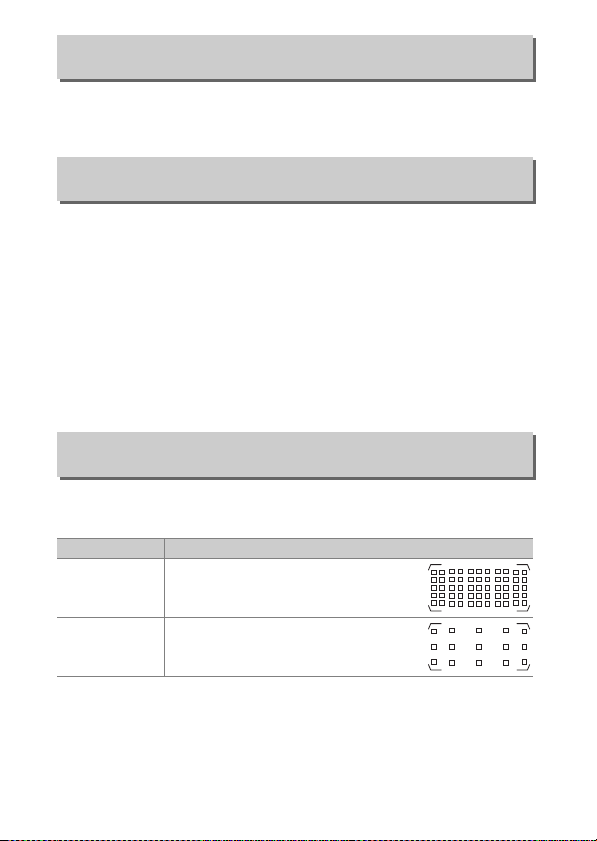
a4: Распозн. лиц для 3D-слежения
Кнопка G ➜ A меню пользовательских настроек
Выберите, будет ли фотокамера обнаруживать и фокусироваться на
лицах, когда 3D-слежение выбрано для режима зоны АФ.
a5: Обл. просм. 3D-слежения
Кнопка G ➜ A меню пользовательских настроек
В режиме 3D-слежения фотокамера отслеживает объекты, которые
покидают выбранную точку фокусировки, и по необходимости
выбирает новые точки фокусировки, пока спусковая кнопка затвора
удерживается нажатой наполовину. Выберите, будет ли 3Dслежение использовать данные из окружающих точек фокусировки
для отслеживания объектов, которые даже немного перемещаются
из выбранной точки фокусировки (Широкая), или будет
отслеживать объект полностью основываясь только на данных
вблизи выбранной точки (Нормальная). Параметр Широкая
рекомендуется для быстродвижущихся объектов.
a6: Число точек фокусировки
Кнопка G ➜ A меню пользовательских настроек
Выберите число точек фокусировки, доступных в ручном режиме
фокусировки.
Параметр Описание
1
2
55 точек
15 точек
Выберите из 55 точек фокусировки, как
показано справа.
Выберите из 15 точек фокусировки, как
показано справа. Используйте для
быстрого выбора точки фокусировки.
76 Сведения о параметрах меню

a7: Сохр. по ориентации
Кнопка G ➜ A меню пользов ательских настроек
Выберите, можно ли выбирать отдельные точки фокусировки для
«горизонтальной» (альбомной) ориентации, для «вертикальной»
(портретной) ориентации с поворотом фотокамеры на 90° по
часовой стрелке, и для «вертикальной» ориентации с поворотом
фотокамеры на 90° против часовой стрелки.
Выберите Выкл., чтобы использовать ту же точку фокусировки и
режим зоны АФ независимо от ориентации фотокамеры.
Фотокамера повернута
на 90° против часовой
стрелки
Горизонтальная
(альбомная) ориентация
Фотокамера повернута
на 90° по часовой
стрелке
77Сведения о параметрах меню

Выберите Точка фокусировки, чтобы включить раздельный выбор
точки фокусировки, или Точка фокус. и реж. зоны АФ, чтобы
включить раздельный выбор как точки фокусировки, так и режима
зоны АФ.
Фотокамера повернута
на 90° против часовой
стрелки
Горизонтальная
(альбомная) ориентация
Фотокамера повернута
на 90° по часовой
стрелке
a8: Активация АФ
Кнопка G ➜ A меню пользовательских настроек
Выберите, будет ли спусковая кнопка затвора использоваться для
фокусировки (Затвор/"AF-ON"), фокусировку можно будет
регулировать с помощью кнопки «AF-ON» или других элементов
управления, которым присвоена функция кнопки «AF-ON» (Только
"AF-ON"). При выделении Только "AF-ON" и нажатии 2
отображается параметр Спуск не в фокусе; выберите Включить,
чтобы снимки можно было делать без фокусировки, или
Выключить, чтобы предотвратить спуск затвора до того, как
фотокамера сфокусировалась с помощью управления «AF-ON».
Чтобы сделать снимки при выборе Выключить, используйте
элемент управления «AF-ON» для фокусировки и нажмите
спусковую кнопку затвора до конца, чтобы спустить затвор. Имейте
в виду, что Выключить применяется, только если параметр
Фокусировка выбран для пользовательской настройки a1 (Выбор
приор. для AF-C) или a2 (Выбор приор. для AF-S) и для режима
зоны АФ выбран параметр, отличный от автоматического выбора
зоны АФ.
78 Сведения о параметрах меню
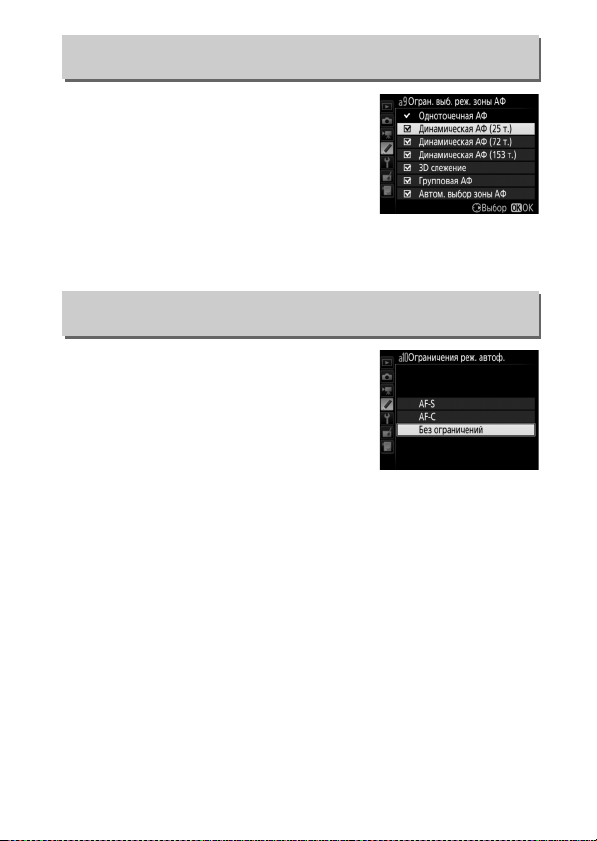
a9: Огран. выб. реж. зоны АФ
Кнопка G ➜ A меню пользов ательских настроек
Выберите режимы зоны АФ, которые могут
быть выбраны с помощью кнопки режима
зоны АФ и вспомогательного диска
управления во время фотосъемки с
использованием видоискателя (на режим
live view это не влияет). Выделите нужные
режимы и нажмите 2, чтобы выбрать их
или отменить выбор. Нажмите J, чтобы сохранить изменения после
завершения настроек.
a10: Ограничения реж. автоф.
Кнопка G ➜ A меню пользов ательских настроек
Выберите режимы автофокусировки,
доступные при фотосъемке с
использованием видоискателя. Если
выбран только один режим, то режим
автофокусировки нельзя выбрать с
помощью кнопки режима зоны АФ и
главного диска управления.
79Сведения о параметрах меню

a11: Закольц. выбор точ. ф-ки
Кнопка G ➜ A меню пользовательских настроек
Выберите, будет ли выбор точки фокусировки «закольцовываться»
от одного края видоискателя до другого.
Параметр Описание
Закольцовывать
закольцовывать
«Закольцовывание» точки
фокусировки можно выбирать
сверху вниз, снизу вверх, справа
налево и слева направо, чтобы,
например, нажатие кнопки 2 при выделении точки
фокусировки в правой части индикации в видоискателе (q)
приводило бы к выбору соответствующей точки
фокусировки в левой части индикации (w).
Отображение точки фокусировки ограничивается внешними
Не
точками фокусировки, чтобы, например, когда выбранная
точка фокусировки расположена на границе правой части,
нажатие кнопки 2 не давало бы результатов.
w
q
80 Сведения о параметрах меню

a12: Параметры точки фокус.
Параметр
Отображение точки
фокусировки
g
h
Кнопка G ➜ A меню пользов ательских настроек
Выберите один из следующих параметров индикации точки
фокусировки.
Параметр Описание
Режим руч.
фокусировки
Вспом.
динамическая
Отображение
груп. АФ
Подсветка
точки
фокусировки
Выберите Вкл. для отображения активной точки фокусировки
в режиме ручной фокусировки, Выкл. для отображения точки
фокусировки только во время выбора точки фокусировки.
Выберите Вкл., чтобы отобразить, и выбранную точку
фокусировки, и окружающие точки фокусировки в режиме
АФ
динамической АФ.
Выберите, как активные точки
фокусировки отображаются в
групповой АФ.
Установите, будет ли активная точка фокусировки светиться
красным в видоискателе.
• Авто: Выбранная точка фокусировки автоматически
выделяется при необходимости для создания контраста с
фоном.
• Вкл.: Выбранная точка фокусировки выделяется всегда
независимо от яркости фона. В зависимости от яркости
фона, выбранную точку фокусировки, возможно, будет
трудно увидеть.
• Выкл.: Выбранная точка фокусировки не выделяется.
81Сведения о параметрах меню

a13: Кольцо ручной фокус. при АФ
Кнопка G ➜ A меню пользовательских настроек
Этот пункт меню отображается только с объективами, которые его
поддерживают. Выбор параметра Включить позволяет
использовать кольцо фокусировки объектива для ручной
фокусировки, когда фотокамера находится в режиме
автофокусировки. После нажатия спусковой кнопки затвора
наполовину для выполнения фокусировки, держите кнопку нажатой
наполовину и отрегулируйте фокусировку с помощью кольца
фокусировки. Для повторной фокусировки с помощью
автофокусировки, уберите палец со спусковой кнопки затвора, а
затем снова нажмите ее наполовину. Для предотвращения
использования кольца фокусировки объектива для ручной
фокусировки, когда фотокамера находится в режиме
автофокусировки, выберите параметр Выключить.
82 Сведения о параметрах меню

b: Замер/экспозиция
b1: Шаг изменения чувст. ISO
Кнопка G ➜ A меню пользов ательских настроек
Выберите шаги, используемые при настройке чувствительности ISO.
Если возможно, то текущая настройка чувствительности ISO
сохраняется, когда значение шага изменяется. Если текущее
значение чувствительности ISO недоступно с новым шагом, то
значение чувствительности ISO округляется в сторону ближайшего
доступного значения.
b2: Шаг EV контроля экспоз.
Кнопка G ➜ A меню пользов ательских настроек
Выберите шаги, используемые при настройке выдержки,
диафрагмы и брекетинга.
b3: Шаг изм. кор. эксп./всп.
Кнопка G ➜ A меню пользов ательских настроек
Выберите шаг изменения при настройке коррекции экспозиции и
вспышки.
83Сведения о параметрах меню

b4: Простая коррекция экспоз.
Кнопка G ➜ A меню пользовательских настроек
Данный параметр определяет, требуется ли кнопка E для настройки
коррекции экспозиции. Если выбран параметр Вкл. (Авто сброс)
или Вкл., то в центре дисплея экспозиции будет мигать 0, даже если
значение коррекции экспозиции установлено на ±0.
Параметр Описание
Вкл. (Авто сброс)
Вкл.
Выкл.
Коррекция экспозиции задается поворотом одного из
дисков управления (см. примечание ниже). Настройка,
выбранная при помощи диска управления, сбрасывается,
когда фотокамера выключается или кончается время
таймера режима ожидания (выбранные настройки
коррекции экспозиции при помощи кнопки E не
сбрасываются).
Так же как описано выше, за исключением того, что
величина коррекции экспозиции, выбранная с помощью
диска управления, после выключения фотокамеры или
окончания времени таймера режима ожидания не
сбрасывается.
Коррекцию экспозиции можно установить, нажав кнопку E
и поворачивая главный диск управления.
A Перекл. глав./вс пом.
Диск управления, который используется для установки коррекции
экспозиции при выборе Вкл. (Авто сброс) или Вкл. для пользовательской
настройки b4 (Простая коррекция экспоз.), зависит от параметра,
выбранного для пользовательской настройки f4 (Настр. дисков
управления) > Перекл. глав./вспом. (0 111).
Настр. дисков управления > Перекл. глав./вспом.
Выкл. Вкл.
Режим экспозиции
Вспомогательный диск
P
S
A Главный диск управления
M Не используется
управления
Вспомогательный диск
управления
Вспомогательный диск
управления
Главный диск управления
Вспомогательный диск
управления
84 Сведения о параметрах меню

b5: Матричный замер
Кнопка G ➜ A меню пользов ательских настроек
Выберите U Распознавание лиц вкл., чтобы включить
распознавание лиц при съемке портретов с матричным замером во
время фотосъемки с использованием видоискателя.
b6: Зона центровзвеш. замера
Кнопка G ➜ A меню пользов ательских настроек
Выберите размер области, которой отдается наибольшее значение
при центровзвешенном замере. Если установлен объектив без
микропроцессора, размер области фиксируется на значении 8 мм.
b7: Точная настр. оптим. эксп.
Кнопка G ➜ A меню пользов ательских настроек
Используйте этот параметр для тонкой
настройки экспозиции, выбираемой
фотокамерой. Для каждого метода замера
экспозиции тонкая настройка экспозиции
может выполняться отдельно в пределах от
+1 до –1 EV с шагом
1
/
6 EV.
D Тонкая настройка экспозиции
Тонкая настройка экспозиции может выполняться отдельно для каждого
банка пользовательских настроек, и не влияет на двухкнопочный сброс.
Имейте в виду, что, поскольку символ коррекции экспозиции (E) не
отображается, единственный способ определить, как изменилось значение
экспозиции – это проверить значение в меню тонкой настройки.
85Сведения о параметрах меню

c: Таймеры/блокировка АЭ
c1: Блок. АЭ спусков. кнопкой
Кнопка G ➜ A меню пользовательских настроек
Выберите, будет ли блокироваться экспозиция при нажатии
спусковой кнопки затвора.
Параметр Описание
Вкл. (нажатие
O
наполовину)
Вкл. (режим серии)
P
Выкл.
c2: Таймер режима ожидания
Выбирает продолжительность замера экспозиции фотокамерой,
если не выполняются никакие операции. Индикаторы выдержки и
диафрагмы на панели управления и в видоискателе выключаются
автоматически, когда истекает таймер режима ожидания.
Для экономии ресурса работы батареи выберите более короткую
задержку таймера режима ожидания.
При нажатии спусковой кнопки затвора
наполовину блокируется экспозиция.
Экспозиция блокируется, только когда спусковая
кнопка затвора нажимается полностью.
При нажатии спусковой кнопки затвора экспозиц ия
не блокируется.
Кнопка G ➜ A меню пользовательских настроек
86 Сведения о параметрах меню

c3: Автоспуск
Кнопка G ➜ A меню пользов ательских настроек
Выберите длину задержки спуска затвора, количество снимков и
интервал между съемкой кадров в режиме автоспуска.
• Задержка автоспуска: Выберите время задержки спуска затвора.
• Количество снимков: Нажмите 1 и 3, чтобы выбрать количество
снимков, которые будут сделаны после каждого нажатия
спусковой кнопки затвора.
• Инт-л между съемкой к-ов: Выберите интервал между съемкой кадров,
если Количество снимков больше 1.
c4: Задержка откл. монитора
Кнопка G ➜ A меню пользов ательских настроек
Выберите время, в течение которого монитор остается
включенным, если не производятся никакие операции в режиме
просмотра (Просмотр; значение по умолчанию – 10 с), в режиме
просмотра изображения (Просмотр изображения; значение по
умолчанию – 4 с), при отображении меню (Меню; значение по
умолчанию – 1 мин) или информации (Информационный экран;
значение по умолчанию – 10 с), а также во время работы режима live
view и записи видеороликов (Live view; значение по умолчанию
– 10 мин). Для экономии ресурса работы батареи выберите более
короткую задержку отключения монитора.
87Сведения о параметрах меню

d: Съемка/дисплей
d1: Скорость съемки в реж. CL
Кнопка G ➜ A меню пользовательских настроек
Выберите максимальную скорость съемки в режиме CL
(непрерывный низкоскоростной).
d2: Макс. при непрер. съемке
Кнопка G ➜ A меню пользовательских настроек
Максимальное количество снимков, которое выполняется за одну
серию в режиме непрерывной съемки, можно установить на любое
значение от 1 до 200. Имейте в виду, что независимо от выбранного
параметра, нет ограничения на количество снимков, которые
можно сделать за одну серию, когда выбрано значение выдержки
4 с или длиннее в режиме экспозиции S или M.
A Буфер памяти
Независимо от значения, выбранного для пользовательской настройки d2,
по мере заполнения буфера памяти съемка будет выполняться медленнее
(tAA).
d3: Отображение ISO
Кнопка G ➜ A меню пользовательских настроек
Выберите, будет ли видоискатель и панель управления показывать
чувствительность ISO (Показывать чувств. ISO) или число
оставшихся кадров (Показ. счетчик кадров).
88 Сведения о параметрах меню

d4: Парам. реж. синхр. спуска
Кнопка G ➜ A меню пользов ательских настроек
Выберите, будут ли затворы на ведомых фотокамерах
синхронизированы с затвором на ведущей фотокамере при
использовании дополнительного беспроводного контроллера
дистанционного управления в режиме синхронизированного
спуска.
d5: Режим задерж. экспозиции
Кнопка G ➜ A меню пользов ательских настроек
В ситуациях, когда малейшее движение фотокамеры может смазать
снимки, выберите 1 с, 2 с или 3 с для задержки спуска затвора до
одной, двух, трех секунд, после поднятия зеркала.
d6: Элект. спуск перед. шторки
Кнопка G ➜ A меню пользов ательских настроек
Выберите Включить, чтобы включить электронный спуск передней
шторки в режиме M
UP, устраняя смазывание, вызываемое
движением затвора. В других режимах съемки используется
механический затвор.
A Электронный спуск передней шторки
Рекомендуется объектив типа G, E или D; выберите Выключить, если Вы
заметили линии или неоднородность цветов при съемке с использованием
других объективов. Наиболее короткая выдержка и максимальная
чувствительность ISO, доступные с электронным спуском передней шторки,
1
/
2 000 с и ISO 51200 соответственно.
89Сведения о параметрах меню
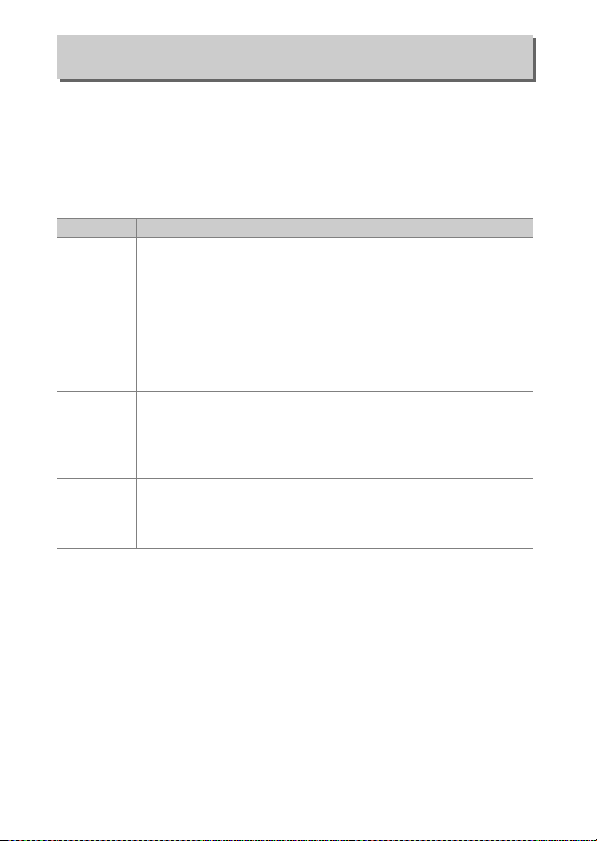
d7: Посл. нумерации файлов
Кнопка G ➜ A меню пользовательских настроек
При создании снимка, фотокамера присваивает имя файлу путем
увеличения номера на единицу относительно последнего
использованного номера. Этот параметр определяет, как будет
продолжаться нумерация файлов относительно последнего
использовавшегося номера при создании новой папки,
форматировании карты памяти или установке новой карты памяти.
Параметр Описание
При создании новой папки, форматировании карт ы памяти или
установке в фотокамеру новой карты памяти нумерация
файлов продолжается относительно последнего
использовавшегося номера или относительно наибольшего
Вкл.
номера в текущей папке в зависимости от того, какой номер
больше. Если фотография делается, когда в текущей папке
содержится фотография с номером 9 999, новая папка будет
создана автоматически, и нумерация файлов опять начнется с
0001.
При создании новой папки, форматировании карт ы памяти или
установке новой карты памяти нумерация файлов начинается с
Выкл.
0001. Имейте в виду, что если снимок делается, когда в текущей
папке содержится 999 снимков, то новая папка будет создана
автоматически.
Нумерация такая же, как для параметра Вкл., за исключением
того, что номер следующего снимка увеличивается на единицу
Сброс
относительно наибольшего номера файла в текущей папке.
Если папка пуста, нумерация файлов сбрасывается на 0001.
90 Сведения о параметрах меню

D Посл. нумерации файлов
Если текущая папка имеет номер 999 и содержит либо 999 снимков, либо
фотографию с номером 9 999, спусковая кнопка затвора будет
заблокирована и дальнейшая фотосъемка будет недоступна (кроме того,
может быть заблокирована видеосъемка, если текущая папка имеет номер
999, а следующий файл имеет номер 992 или 9 992 или выше). Выберите
Сброс для пользовательской настройки d7 (Посл. нумерации файлов), а
затем отформатируйте текущую карту памяти или вставьте новую карту
памяти.
d8: Показ сетки в видоискат.
Кнопка G ➜ A меню пользов ательских настроек
Выберите Вкл., чтобы отобразить в видоискателе сетку,
помогающую при компоновке фотографий.
d9: Подсветка ЖК монитора
Кнопка G ➜ A меню пользов ательских настроек
Если выбрано Выкл., панель управления и подсветка кнопок
(подсветки) будут включаться только при установке выключателя
питания в положение D. При выборе Вкл. подсветка останется
включенной пока активен таймер режима ожидания. Независимо от
выбранного параметра, подсветка выключится при нажатии
спусковой кнопки затвора; если выбран параметр Вкл., подсветка
опять включится, когда Вы уберете палец со спусковой кнопки
затвора. Выберите Выкл. для экономии ресурса работы батареи.
91Сведения о параметрах меню
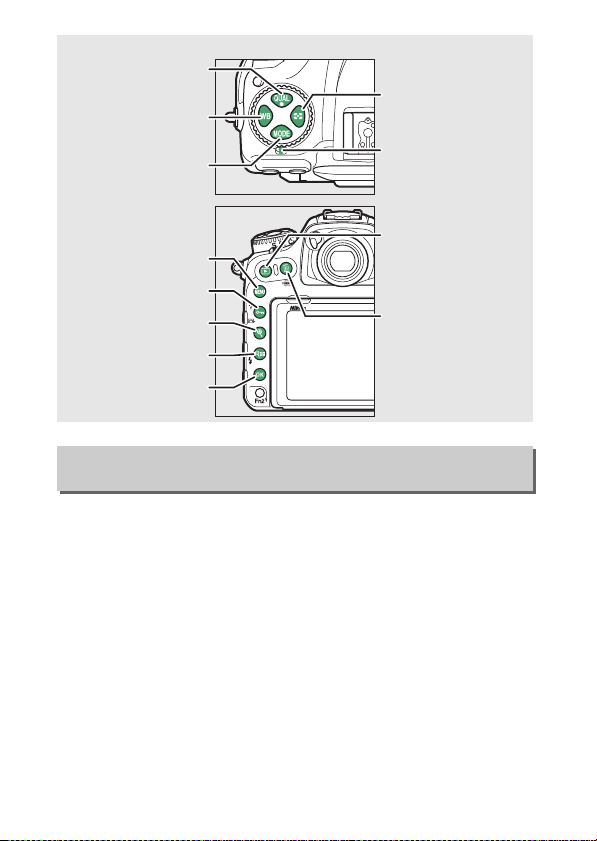
A Подсветка кнопок
Кнопка I
Указатель диска режима
съемки
Кнопка O (Q)
Кнопка K
Кнопка G
Кнопка L (Z/Q)
Кнопка W (M)
Кнопка X
Кнопка J
Кнопка T
Кнопка U
Кнопка Y
d10: Оптический VR
Этот пункт меню отображается только с объективами, которые его
поддерживают. При выборе Вкл. включается функция подавления
вибраций, которая вступает в действие, когда спусковая кнопка
затвора нажимается наполовину. Выберите Выкл. для отключения
подавления вибраций.
Кнопка G ➜ A меню пользовательских настроек
92 Сведения о параметрах меню

e: Брекетинг/вспышка
e1: Выдержка синхронизации
Кнопка G ➜ A меню пользов ательских настроек
Этот параметр управляет выдержкой синхронизации вспышки.
Параметр Описание
1/250 с (Авто FP)
1/250 с–1/60 с
A Фиксация выдержки на предельном значении выдержки синхронизации вспышки
Чтобы заблокировать выдержку на пределе скорости синхронизации в
автоматическом режиме с приоритетом выдержки или ручных режимах
экспозиции, выберите следующее значение выдержки после максимально
возможного (30 с или %). В видоискателе и на панели управления будет
отображаться символ X (индикатор режима синхронизации вспышки).
A Автоматическая высокоскоростная синхронизация FP
Автоматическая высокоскоростная синхронизация FP позволяет
использовать вспышку при самых коротких выдержках, поддерживаемых
фотокамерой, с возможностью выбора максимальной диафрагмы для
уменьшения глубины резко изображаемого пространства даже при съемке
против солнца. Индикатор режима вспышки на информационном экране
показывает «FP», если включена автоматическая высокоскоростная
синхронизация FP.
Автоматическая высокоскоростная синхронизация FP
используется, когда установлена совместимая вспышка. При
использовании других вспышек выдержка установлена на
1
/
250 с. Если фотокамера показывает выдержку
экспозиции P или A, будет активирована автоматическая
высокоскоростная синхронизация FP, если фактическая
выдержка короче
автоматическую высокоскоростную синхронизацию FP, то
выдержка
P и A) или пользователем (режимы S и M).
Выдержка синхронизации вспышки установлена на
выбранное значение.
1
/
250 с. Если вспышка поддерживает
1
/
8 000 с может быть выбрана фотокамерой (режимы
1
/
250 с в режиме
93Сведения о параметрах меню

e2: Выдержка вспышки
Кнопка G ➜ A меню пользовательских настроек
Этот параметр определяет максимальную доступную выдержку при
использовании синхронизации по передней или задней шторке или
подавлении эффекта красных глаз в программном автоматическом
режиме или автоматическом режиме с приоритетом диафрагмы
(независимо от выбранной настройки выдержка может быть до 30 с
в автоматическом режиме с приоритетом выдержки и ручном
режиме экспозиции или при настройках вспышки медленная
синхронизация, медленная синхронизация по задней шторке или
подавление эффекта красных глаз с медленной синхронизацией).
e3: Корр. экспоз. для вспышки
Кнопка G ➜ A меню пользовательских настроек
Выберите, каким образом фотокамера регулирует уровень
вспышки, когда используется коррекция экспозиции.
Параметр Описание
Весь кадр
YE
Только фон Коррекция экспозиции применяется только к фону.
E
Уровень вспышки и коррекция экспозиции
регулируются для изменения экспозиции на весь кадр.
94 Сведения о параметрах меню

e4: Авт. управл. чувств. ISO M
Кнопка G ➜ A меню пользов ательских настроек
Выберите основу, используемую для установки экспозиции, когда
вспышка используется с автоматическим управлением
чувствительностью ISO.
Параметр Описание
Объект и фон
e
Только объект
f
Фотокамера учитывает освещение как основного
объекта, так и фона во время настройки чувствительности
ISO.
Чувствительность ISO регулируется только для
обеспечения правильной экспозиции основного объекта.
e5: Моделирующая вспышка
Кнопка G ➜ A меню пользов ательских настроек
При выборе Вкл., когда фотокамера используется с
дополнительной вспышкой, которая поддерживает систему
креативного освещения Nikon, сработает моделирующая вспышка
при нажатии кнопки Pv на фотокамере. При выборе Выкл.
моделирующая вспышка не срабатывает.
95Сведения о параметрах меню

e6: Автобрекетинг (режим М)
Кнопка G ➜ A меню пользовательских настроек
Этот параметр определяет, какие настройки затрагиваются при
выборе АЭ и вспышка или Только АЭ для параметра Установка
автобрекетинга в меню режима фотосъемки в ручном режиме
экспозиции.
Параметр Описание
F
G
H
I
Вспышка/
Выдержка
Вспышка/
Выдержка/Диаф.
Вспышка/
Диафрагма
Только вспышка
Фотокамера изменяет выдержку (Только АЭ) или
выдержку и уровень вспышки (АЭ и вспышка).
Фотокамера изменяет выдержку и диафрагму
(Только АЭ) или выдержку, диафрагму и уровень
вспышки (АЭ и вспышка).
Фотокамера изменяет диафрагму (Только АЭ) или
диафрагму и уровень вспышки (АЭ и вспышка).
Фотокамера изменяет только мощность вспышки (АЭ
и вспышка).
Брекетинг вспышки выполняется только с помощью управления
вспышкой i-TTL или qA (автоматическая диафрагма). Если выбрана
настройка, отличная от Только вспышка и вспышка не
используется, то чувствительность ISO будет заблокирована на
значении для первого кадра, когда автоматическое управление
чувствительностью ISO включено (0 49).
e7: Порядок брекетинга
Кнопка G ➜ A меню пользовательских настроек
При настройках по умолчанию Норма > Меньш. > Больш. (H),
брекетинг экспозиции, вспышки и баланса белого выполняется в
следующем порядке: сначала делается неизмененный снимок, затем
снимок с наименьшим значением, затем снимок с наибольшим
значением. При выборе Меньш. > Норма > Больш. (I), съемка
будет выполняться в порядке от меньшего значения к большему. Эта
настройка не влияет на брекетинг активного D-Lighting.
96 Сведения о параметрах меню

f: Управление
0 Кнопка Pv
v Кнопка «Fn1»
V Кнопка «AF-ON»
8 Центральная кнопка вспомогательн ого
селектора
x Кнопка «Fn2»
S Кнопки фокусир. на объективе
*
Кнопки фокусир. на
объективе
f1: Назнач. польз. эл. управ.
Кнопка G ➜ A меню пользов ательских настроек
Выберите функцию, присвоенную элементам управления
фотокамерой, для использования отдельно или в комбинации с
дисками управления.
❚❚ Нажатие
Выберите функции следующих элементов управления, выделите
необходимый параметр и нажмите центральную кнопку
мультиселектора:
* Кнопки фокус ировки на объективе можно
использовать для назначенной функции,
только при выборе AF-L с помощью
переключателя функции фокусировки.
97Сведения о параметрах меню
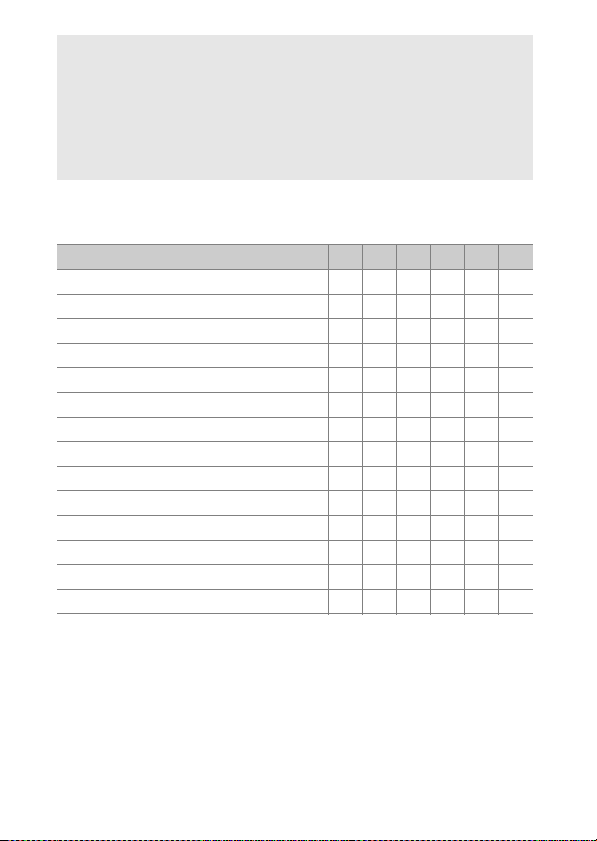
A «Нажатие» и «Нажатие + диски управления»
Для некоторых элементов управления определенные функции нельзя
одновременно присвоить функции «нажатие» и функции «нажатие +
управление». Назначение такого действия функции «нажатие», когда оно
уже было присвоено функции «нажатие + диск управления», устанавливает
«нажатие + диск управления» на параметр Нет, в то время как присвоение
такого действия функции «нажатие + диск управления», когда оно уже
присвоено функции «нажатие», устанавливает «нажатие» на параметр Нет.
Далее перечислены функции, которые можно присвоить этим
элементам управления:
Параметр
Предустанов. точки фокус. ✔✔——✔✔
A
Режим зоны АФ ✔✔— ✔✔✔
K
Режим зоны АФ + AF-ON ✔✔— ✔✔✔
q
Предварит. просмотр ✔✔——✔ —
q
Блокировка FV ✔✔——✔ —
r
Блокировка АЭ/АФ ✔✔— ✔✔✔
B
Блокировка только АЭ ✔✔— ✔✔✔
C
Сброс блокир. АЭ при спуск. ✔✔— ✔✔—
D
Фиксация блокировки АЭ ✔✔— ✔✔—
E
Блокировка только АФ ✔✔— ✔✔✔
F
AF-ON ✔✔— ✔✔✔
A
IВыключить/включить ✔✔——✔✔
h
Серия брекетинга ✔✔——✔ —
1
+ NEF (RAW) ✔✔——✔ —
4
0 v x V 8 S
98 Сведения о параметрах меню

Параметр
Матричный замер ✔✔——✔ —
L
Центровзвешенный замер ✔✔——✔ —
M
Точечный замер ✔✔——✔ —
N
Замер экспоз. по ярк. участ. ✔✔——✔ —
t
Показ сетки в видоискат. ✔✔——✔ —
b
Вирт. горизонт видоиск. ✔✔——✔ —
!
Выбор синхрониз. спуска ✔✔——✔✔
c
МОЕ МЕНЮ ✔✔✔— ✔ —
%
Верхний пункт МОЕ МЕНЮ ✔✔✔— ✔ —
3
Просмотр ✔✔——✔ —
K
Оценка ——✔ ———
c
Выбор центр. точки фок. ————✔ —
J
Выделен. акт. точки фокус. ————✔ —
K
Нет ✔✔✔✔✔—
0 v x V 8 S
99Сведения о параметрах меню

Доступны следующие параметры:
Параметр Описание
Предустанов.
A
точки фокус.
Режим зоны
K
АФ
Режим зоны
q
АФ + AF-ON
Предварит.
q
просмотр
Блокировка FV
r
Нажатие элемента управления выбирает
предустановку точки фокусировки. Чтобы выбрать
точку, выберите ее и нажмите элемент управления,
одновременно нажимая кнопку режима АФ до тех пор,
пока точка фокусировки не замигает. Отдельные
точки фокусировки можно выбрать для
«горизонтальной» (альбомной) ориентации и для
каждой из двух «вертикальных» (книжных)
ориентаций при выборе Точка фокусировки или
Точка фокус. и реж. зоны АФ для пользовательской
настройки a7 (Сохр. по ориентации, 0 77). Если этот
параметр присвоен кнопкам фокусировки на
объективе, можно выбрать предустановку точки
фокусировки путем нажатия и удерживания кнопки
фокусировки на объективе. Отпустите эту кнопку,
чтобы восстановить исходный выбор точки
фокусировки.
Выделите этот параметр и нажмите 2, чтобы выбрать
режим зоны АФ (без 3D-слежения). Выбранный режим
будет действовать, пока будет нажат элемент
управления; при отпускании этого элемента
восстанавливается исходный режим зоны АФ.
Как для функции Режим зоны АФ выше, за
исключением того, что нажатие данного элемента
управления также запускает автофокусировку.
Во время фотосъемки с использованием
видоискателя, можно предварительно просмотреть
глубину резко изображаемого пространства, пока
нажат элемент управления. Во время фотосъемки
«Live view» можно нажать этот элемент управления
один раз, чтобы открыть объектив на максимальном
значении диафрагмы, что облегчает проверку
фокусировки; при повторном нажатии этого элемента
управления происходит возврат диафрагмы на
исходное значение.
Нажмите этот элемент управления, чтобы
заблокировать величину вспышки для
дополнительных вспышек. Для отмены блокировки
мощности вспышки нажмите элемент управления еще
раз.
100 Сведения о параметрах меню
